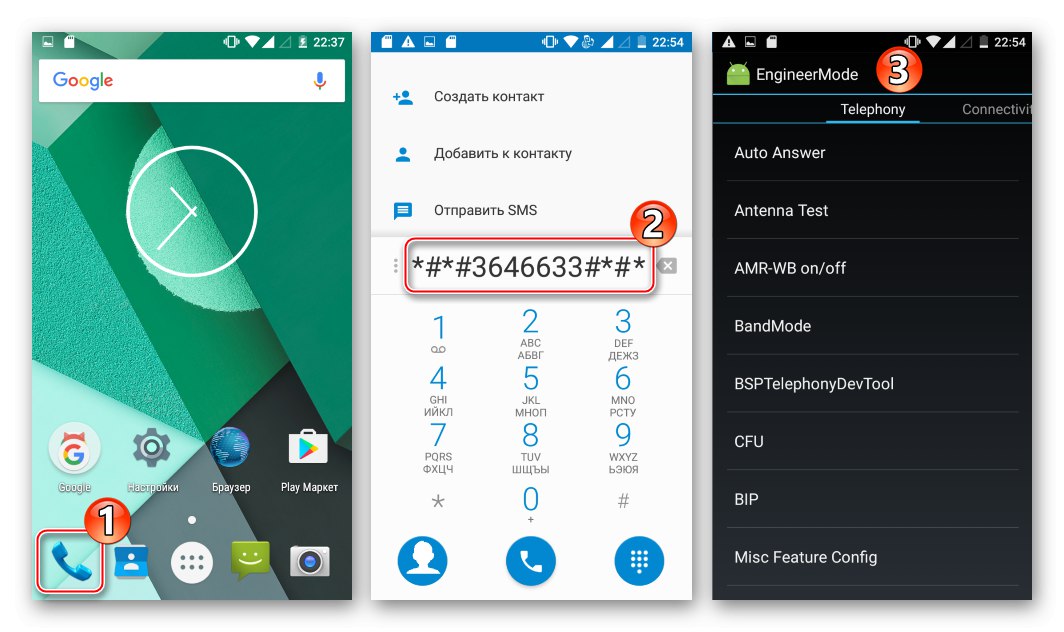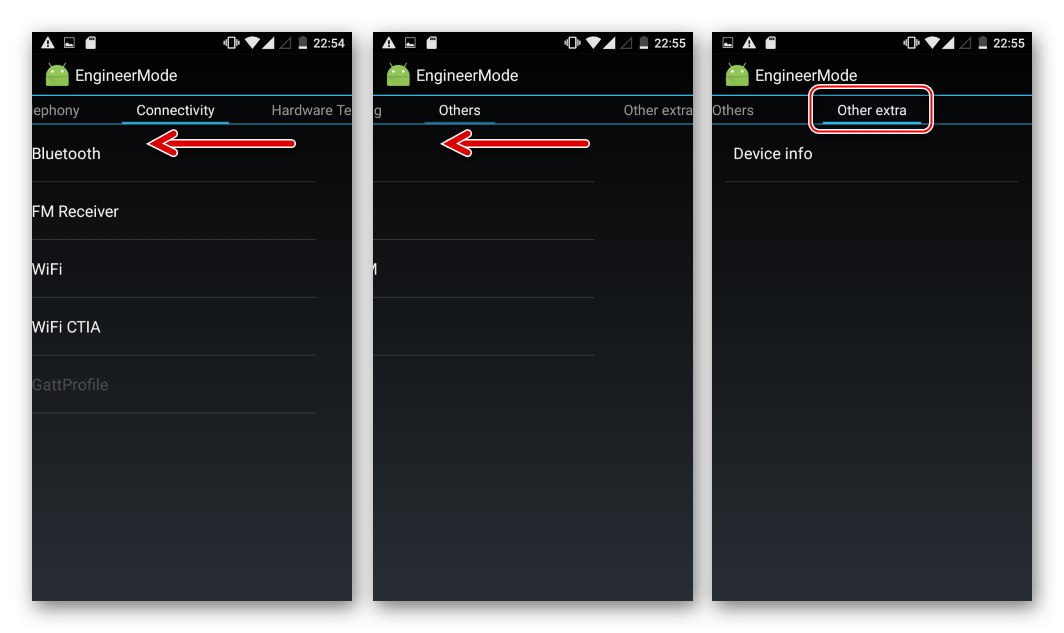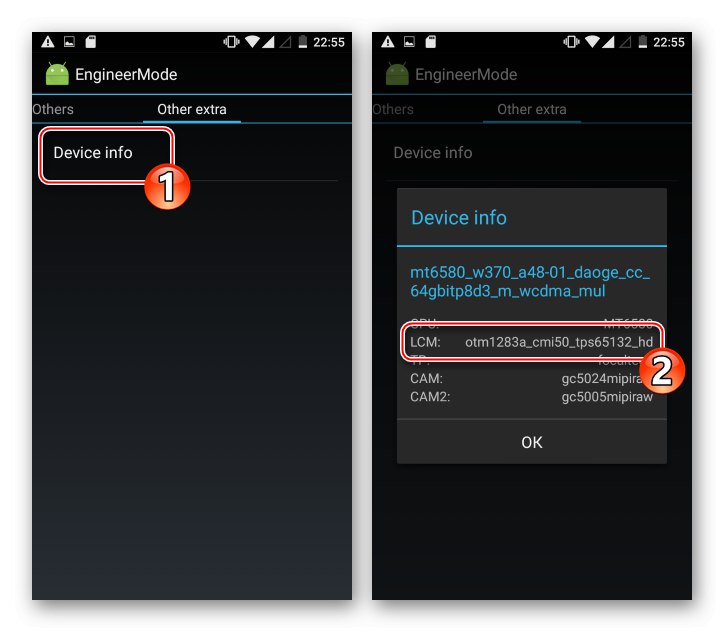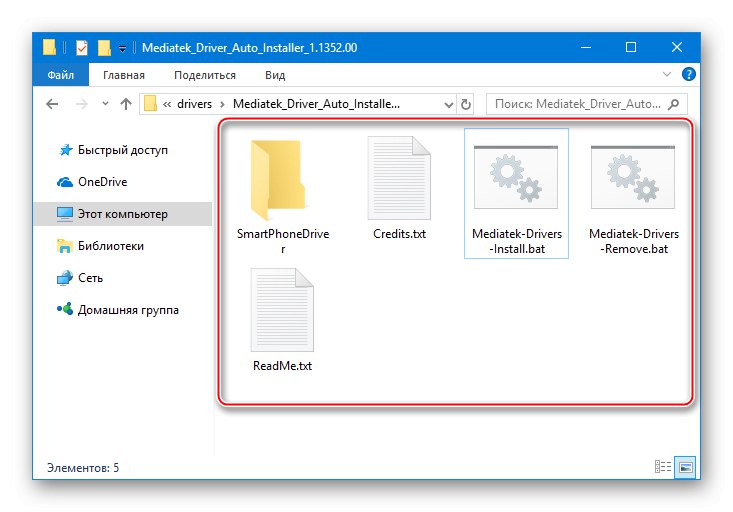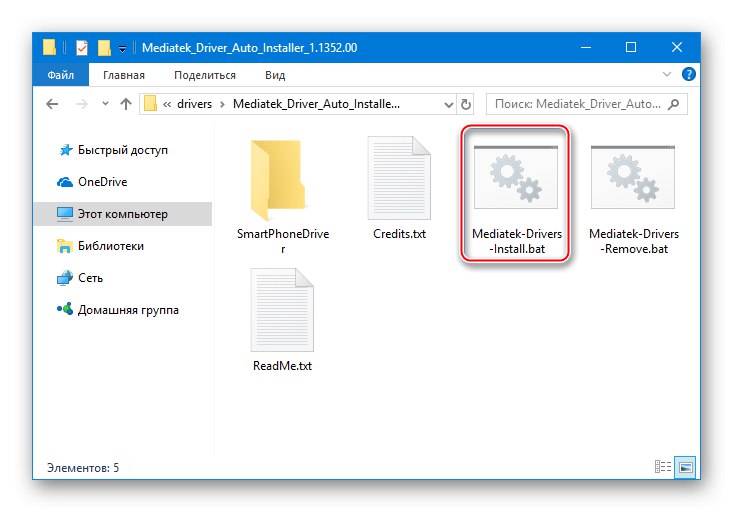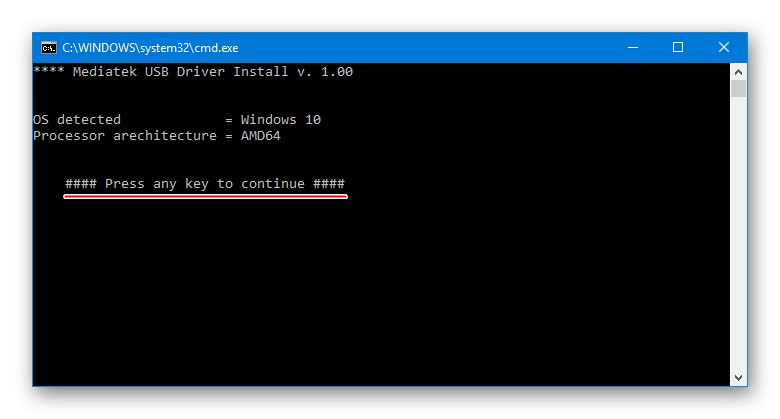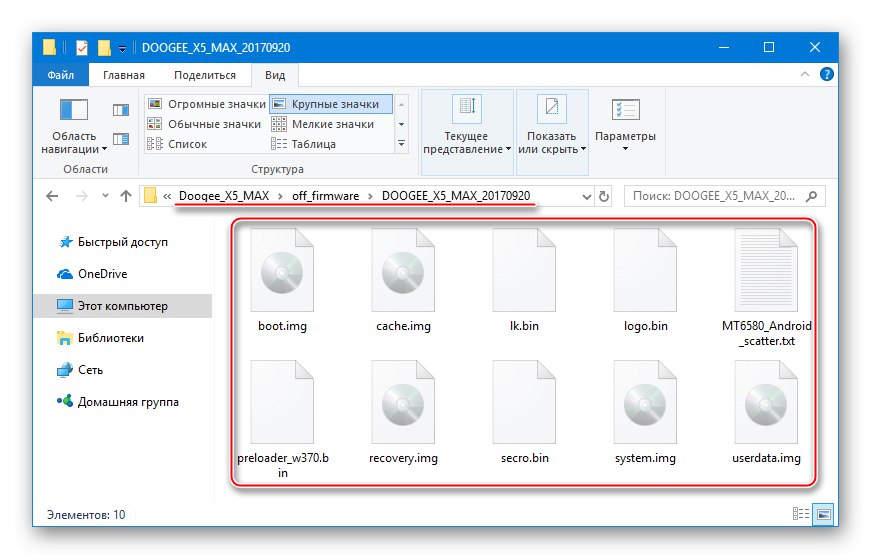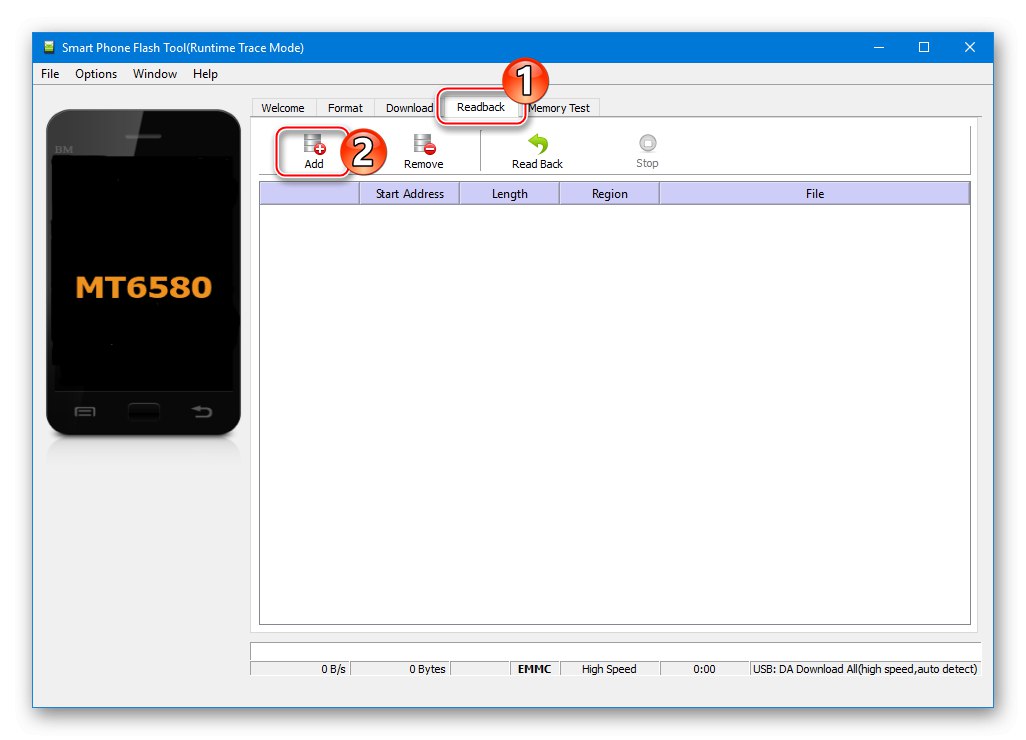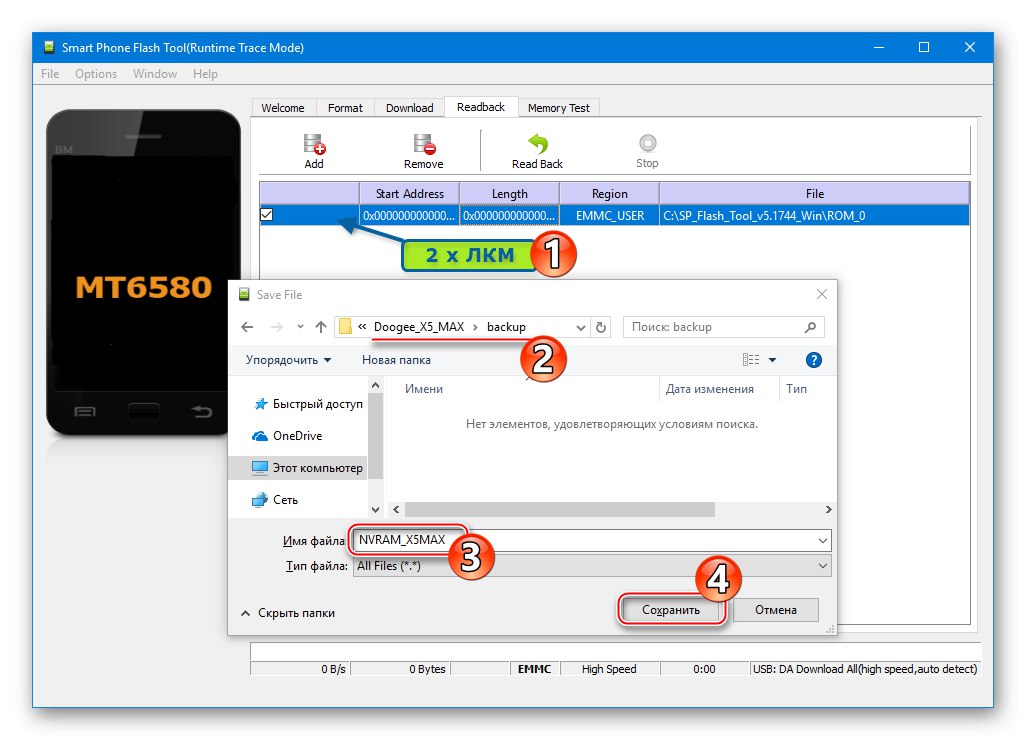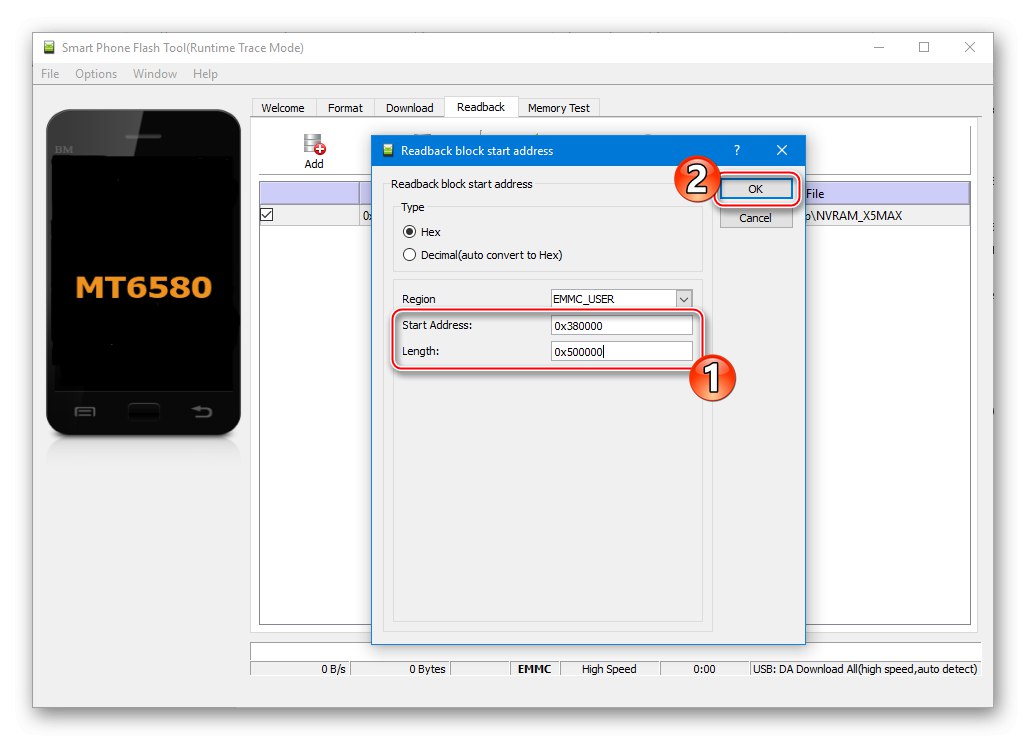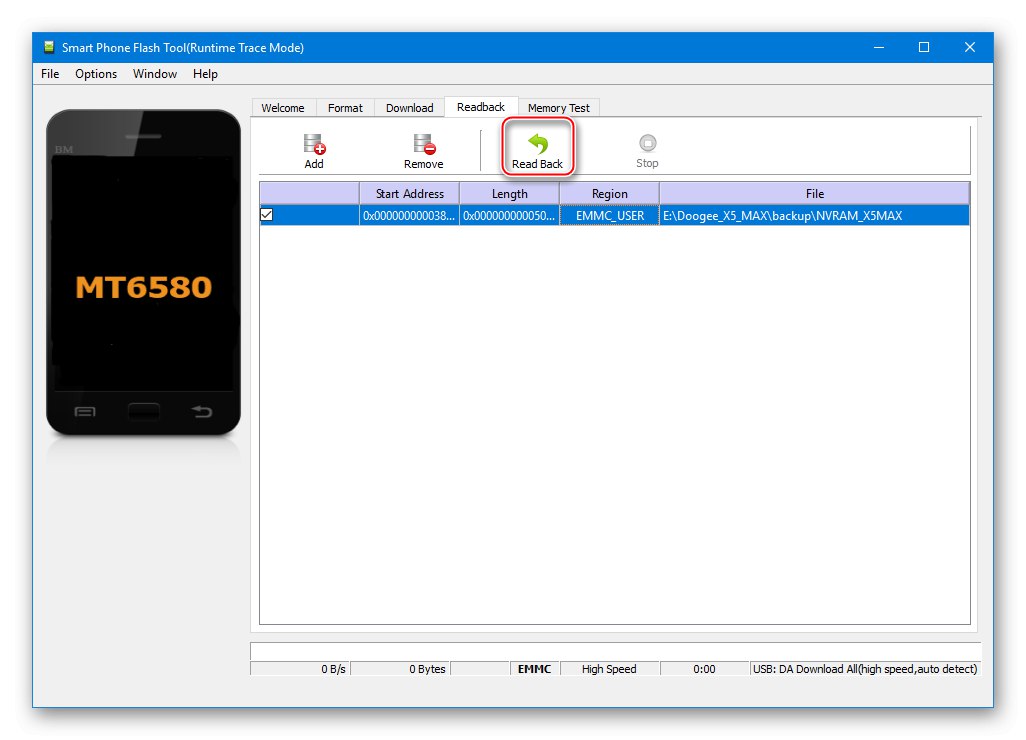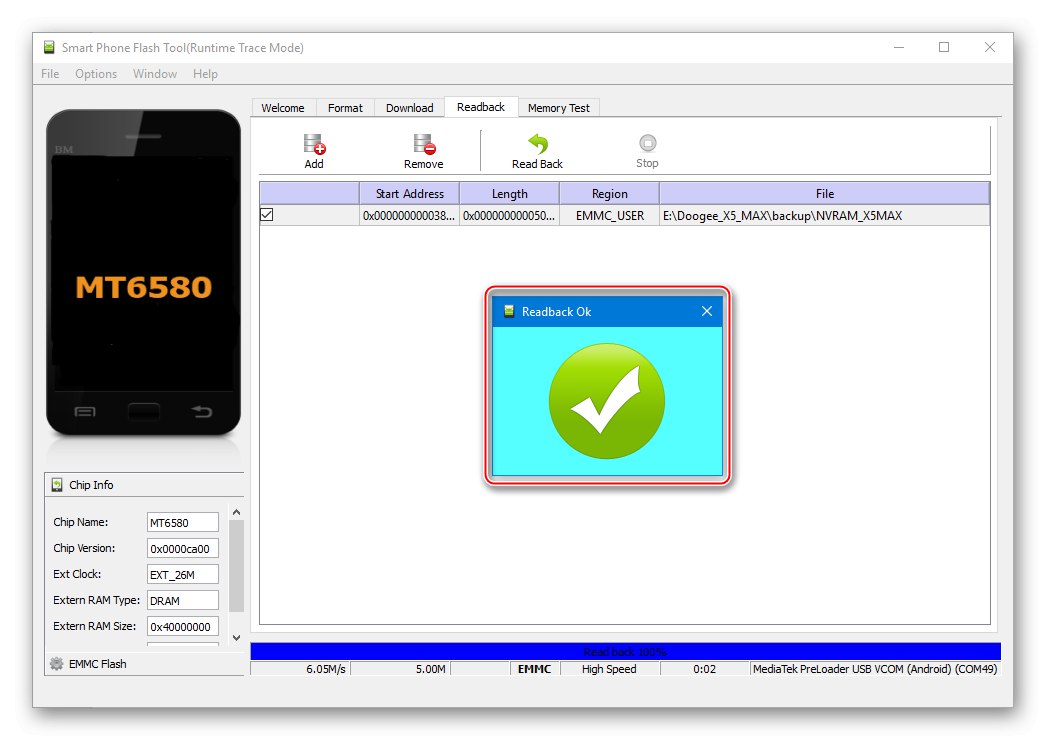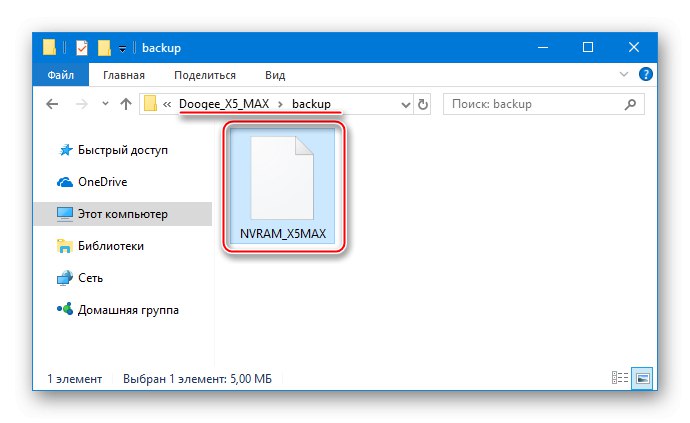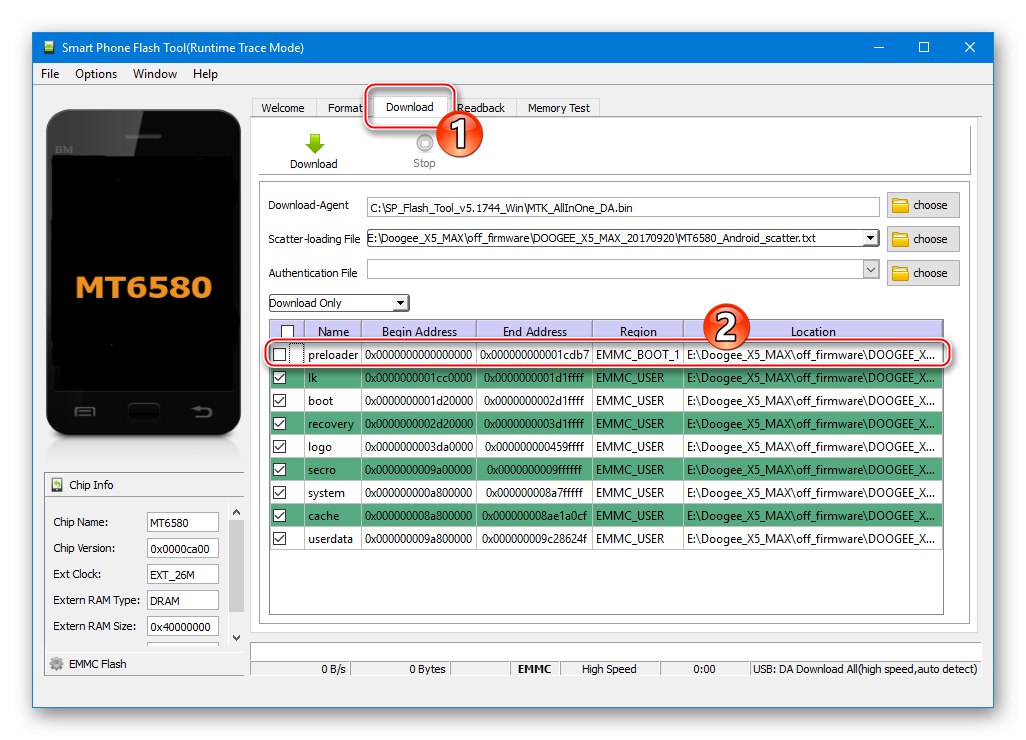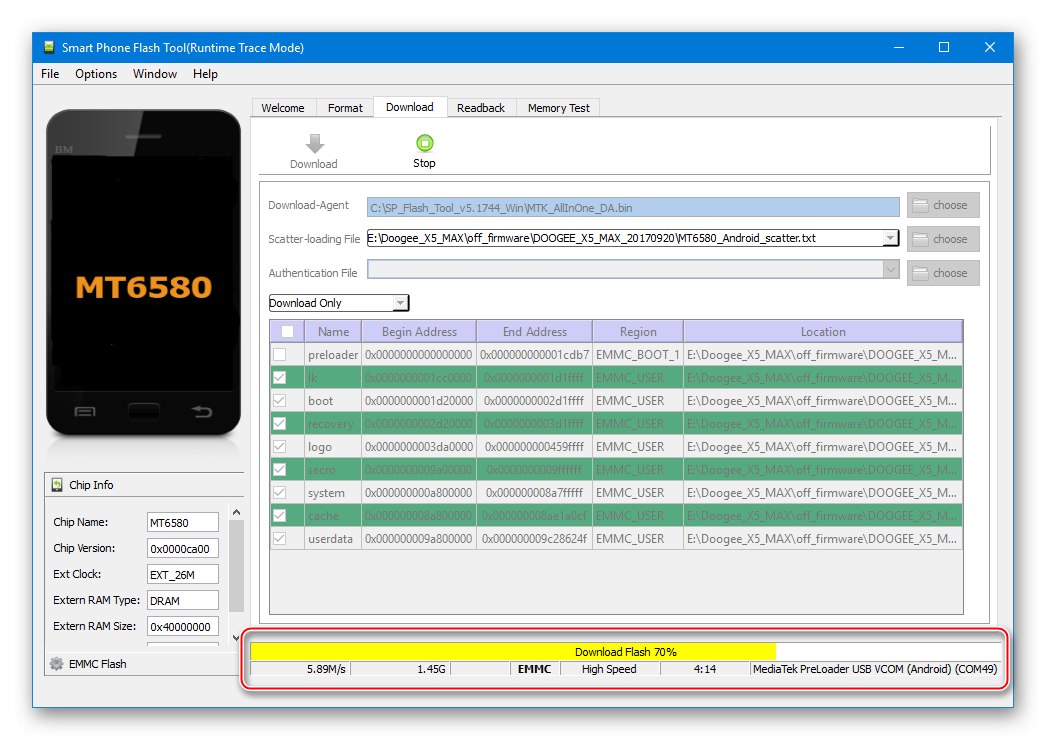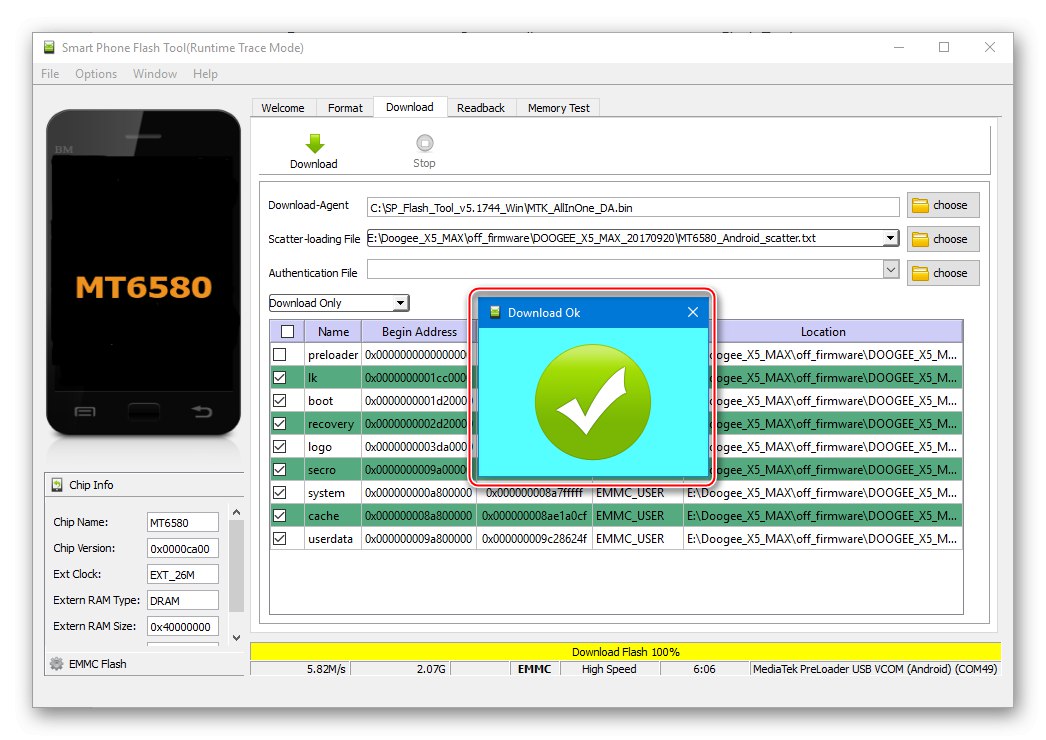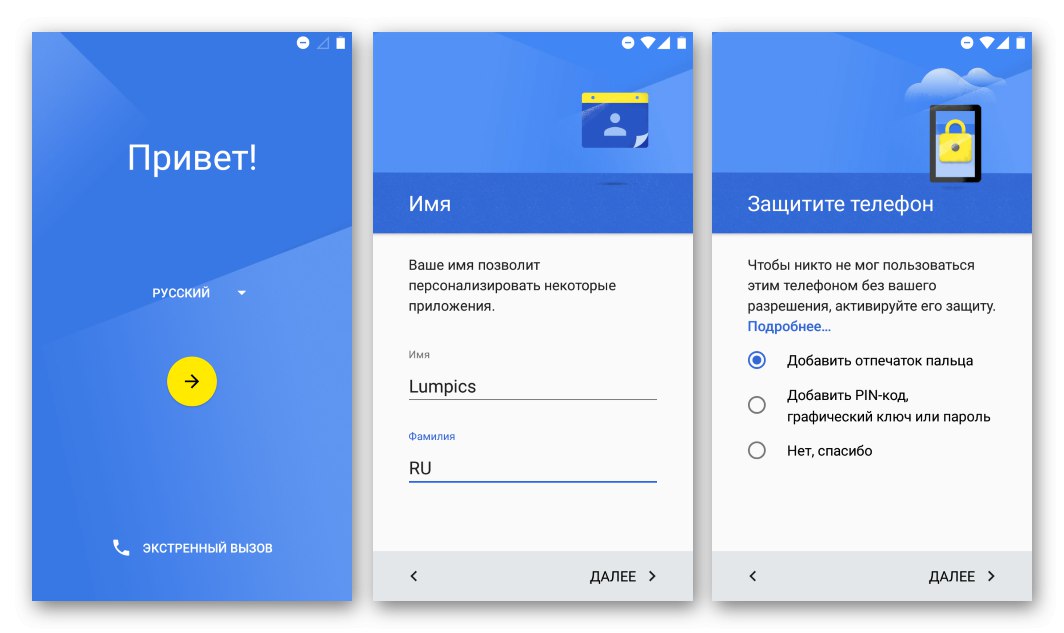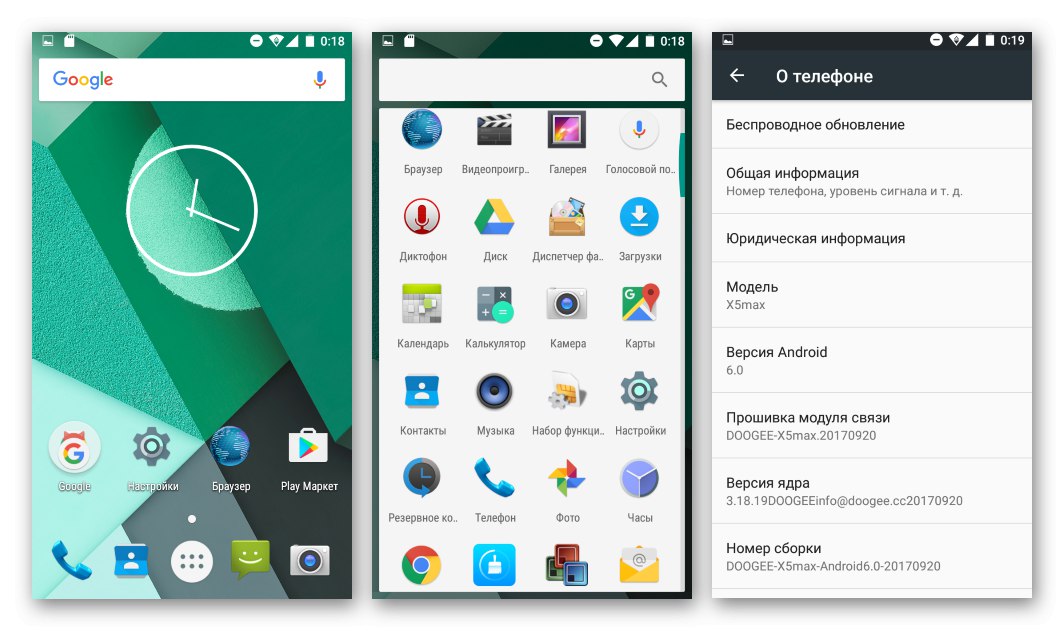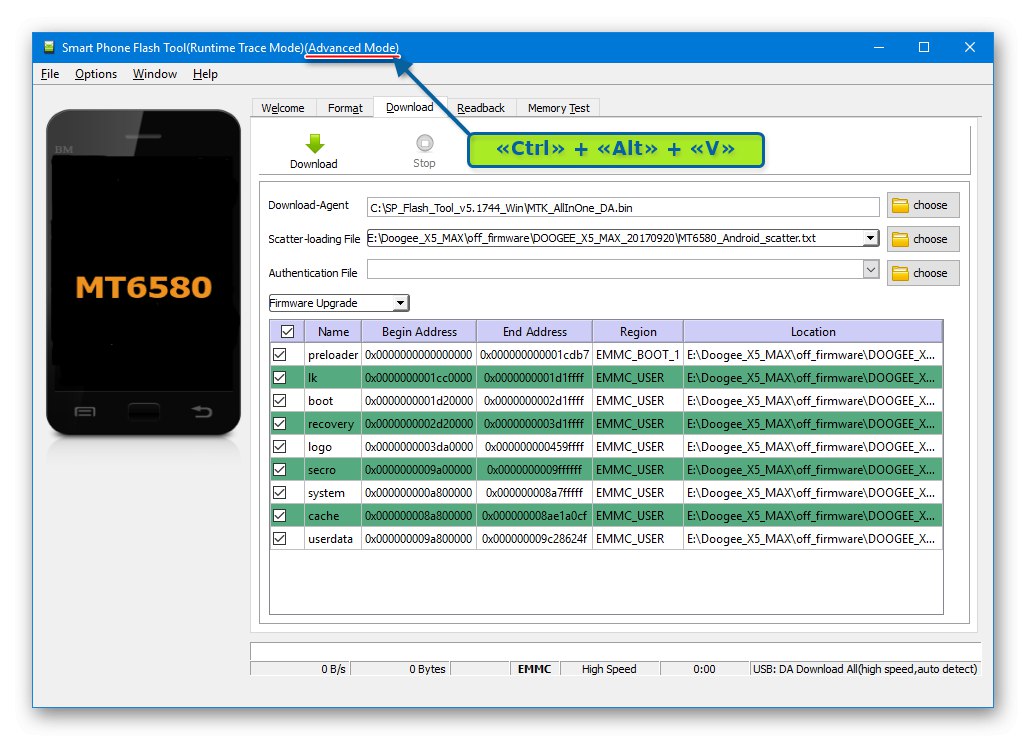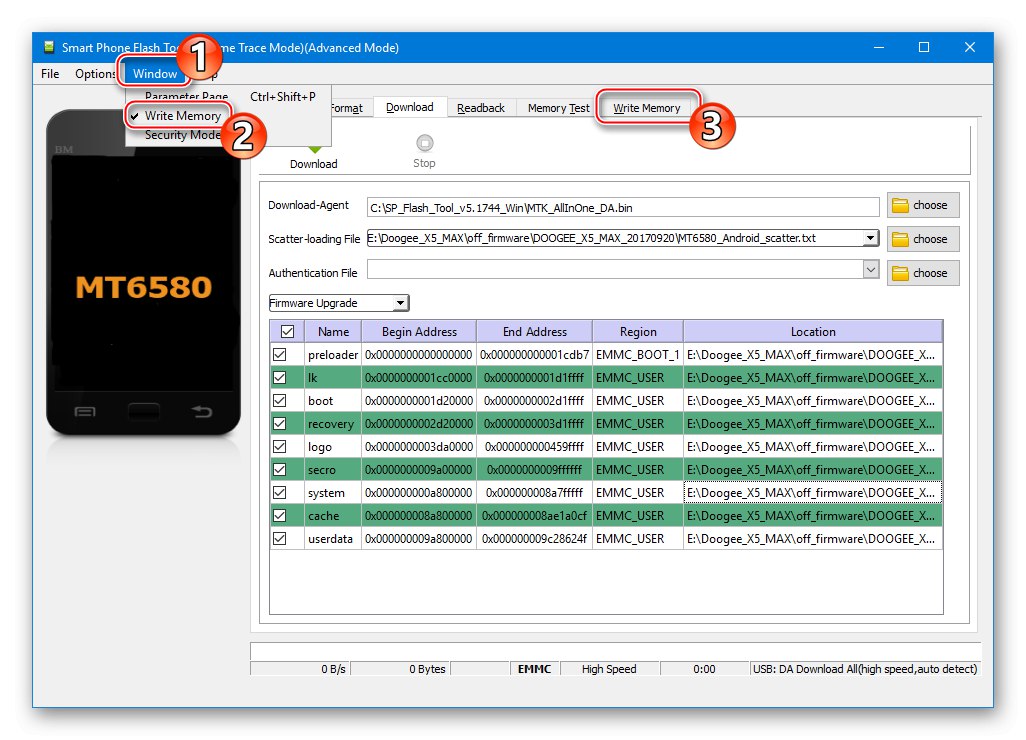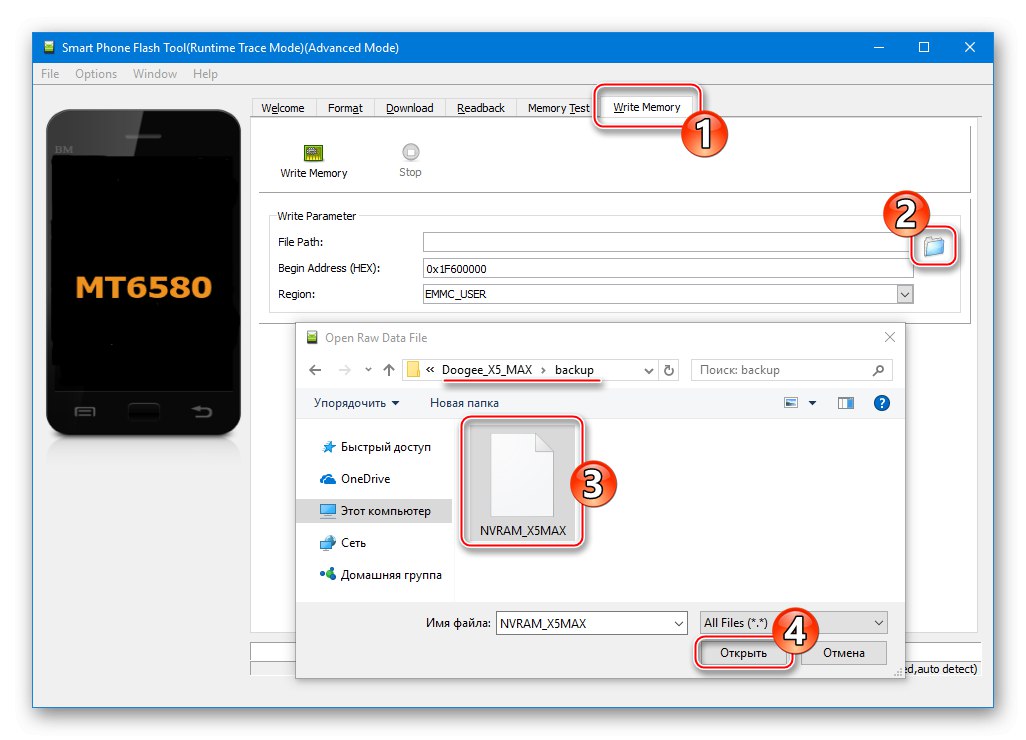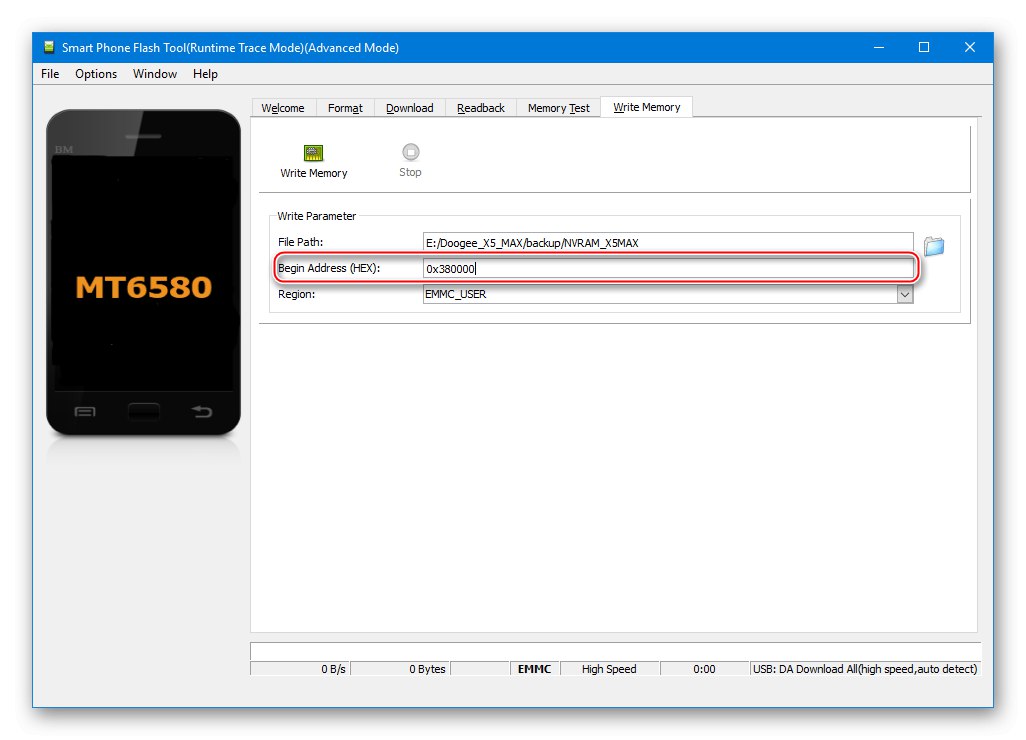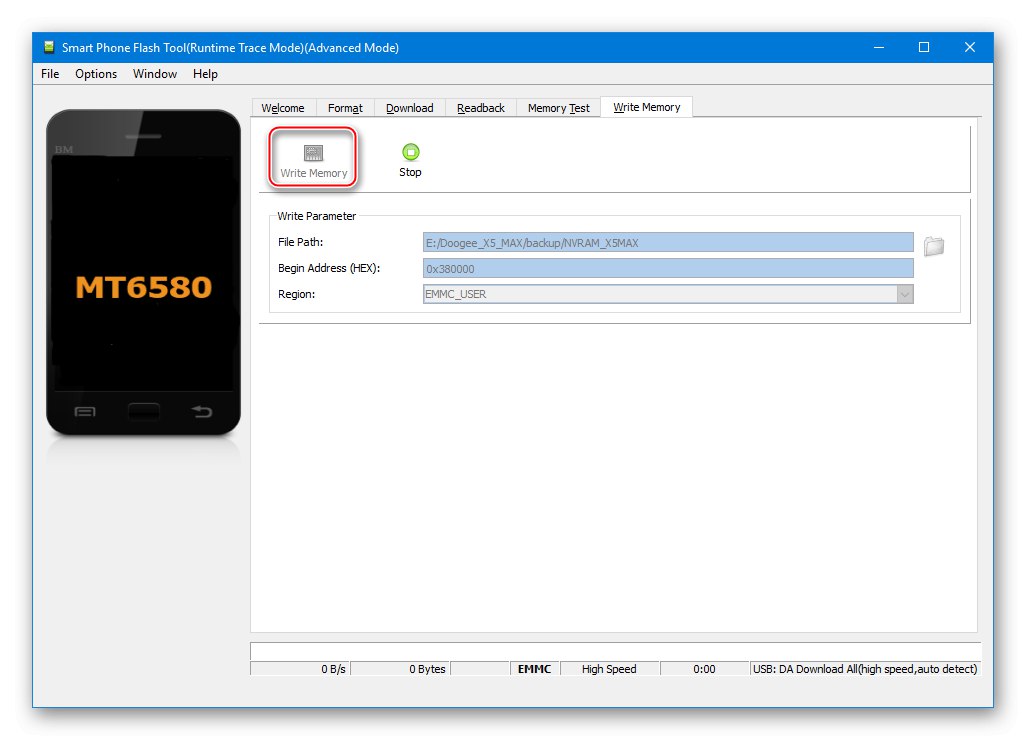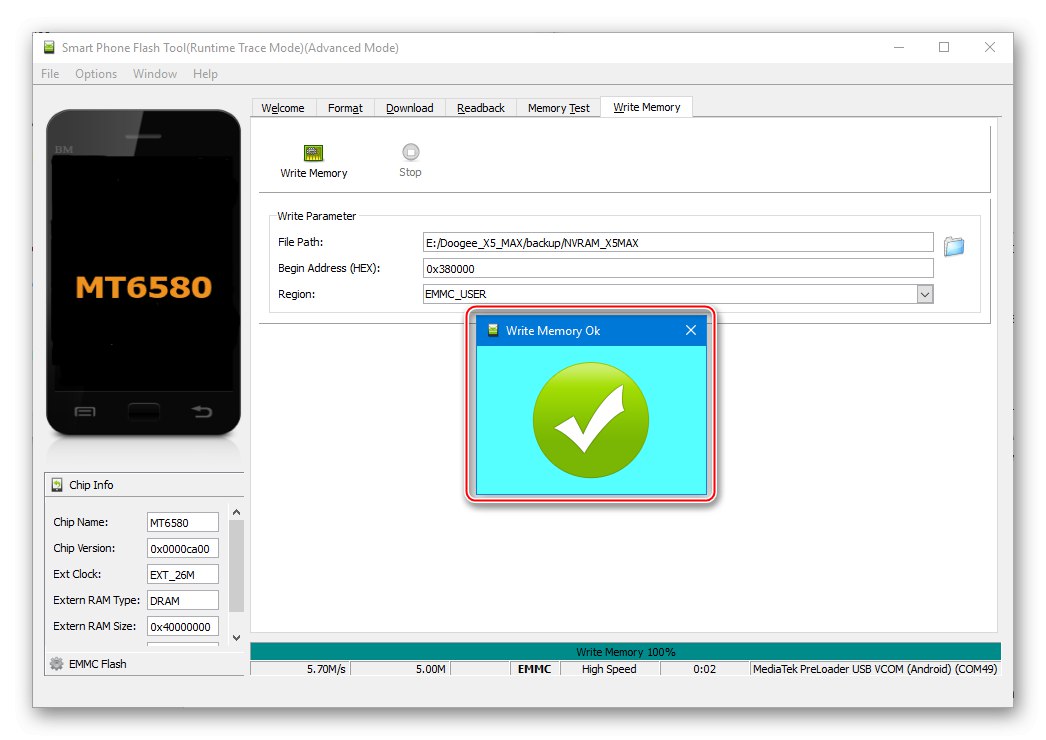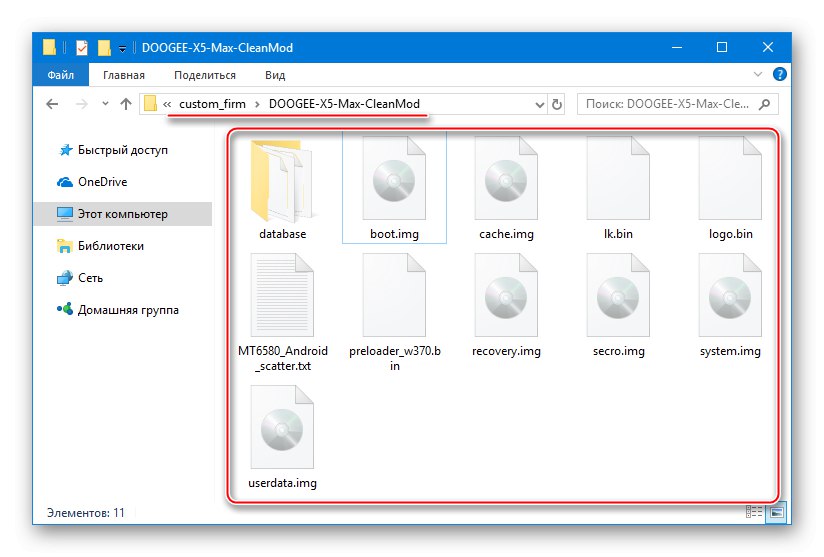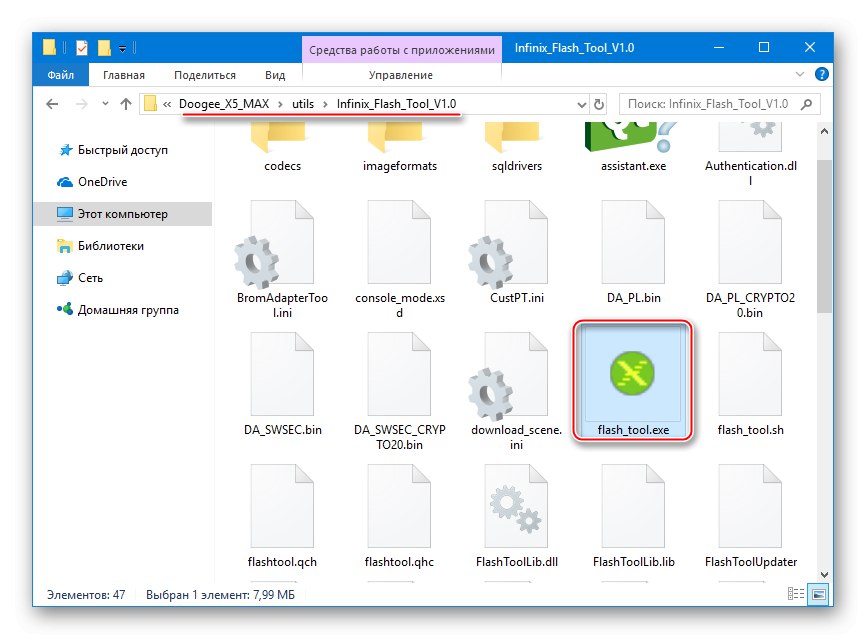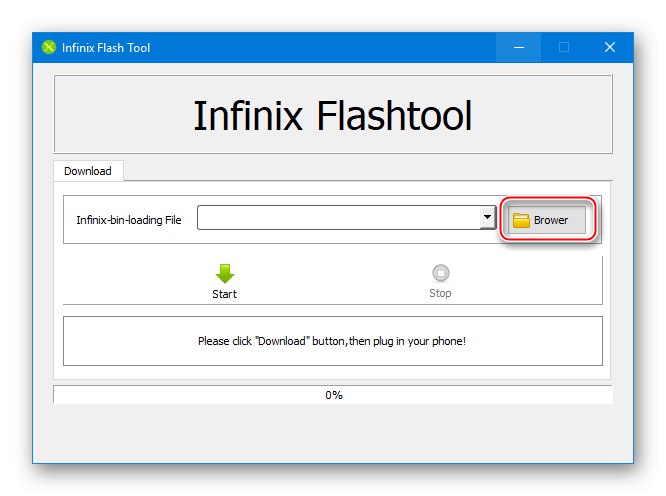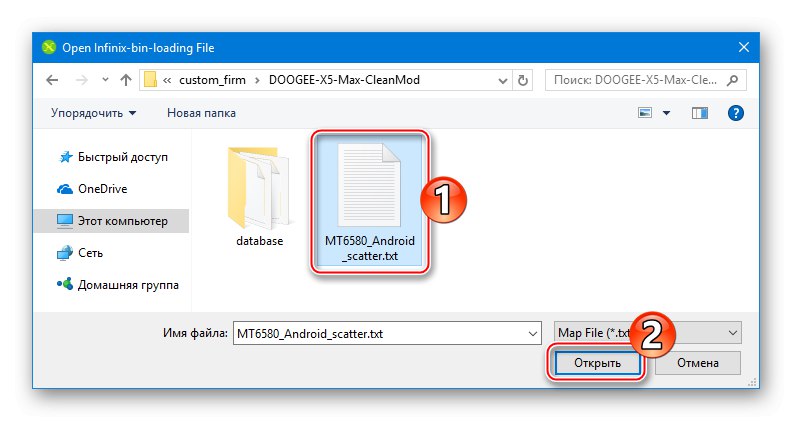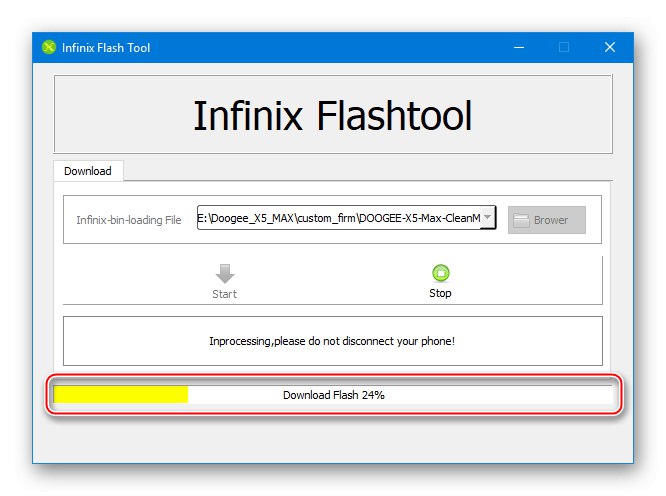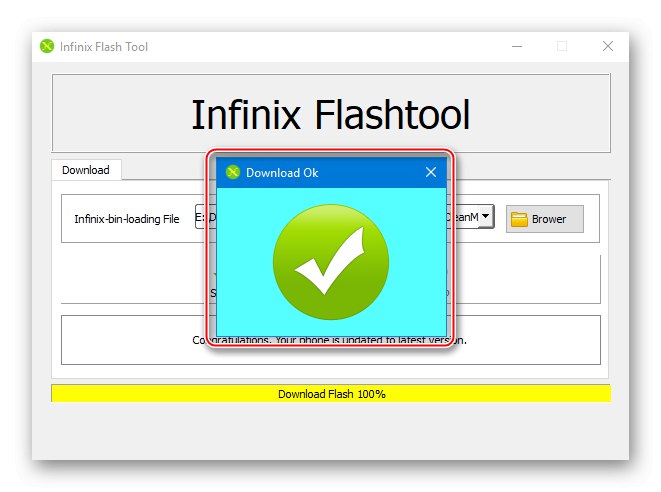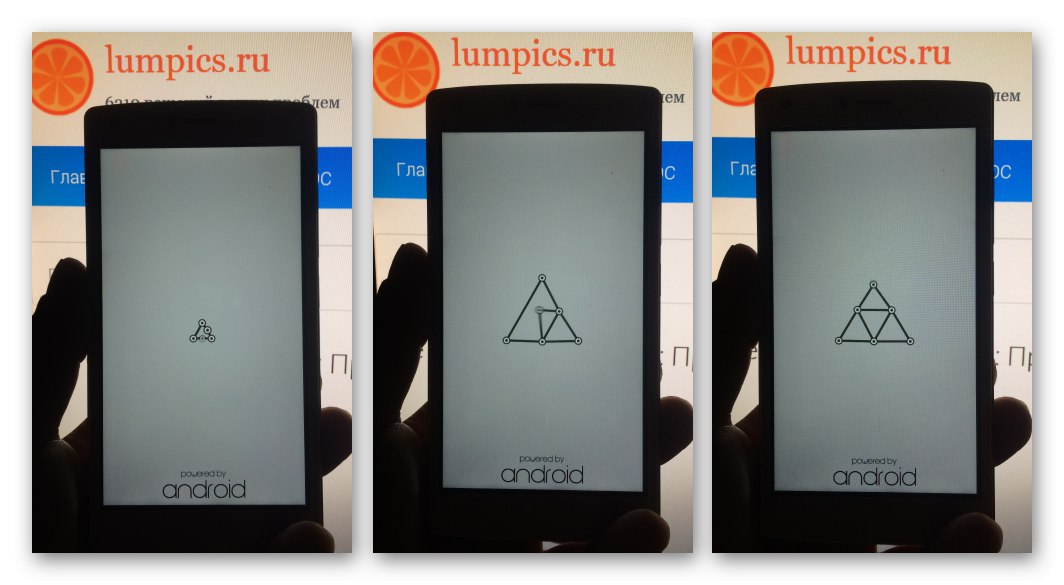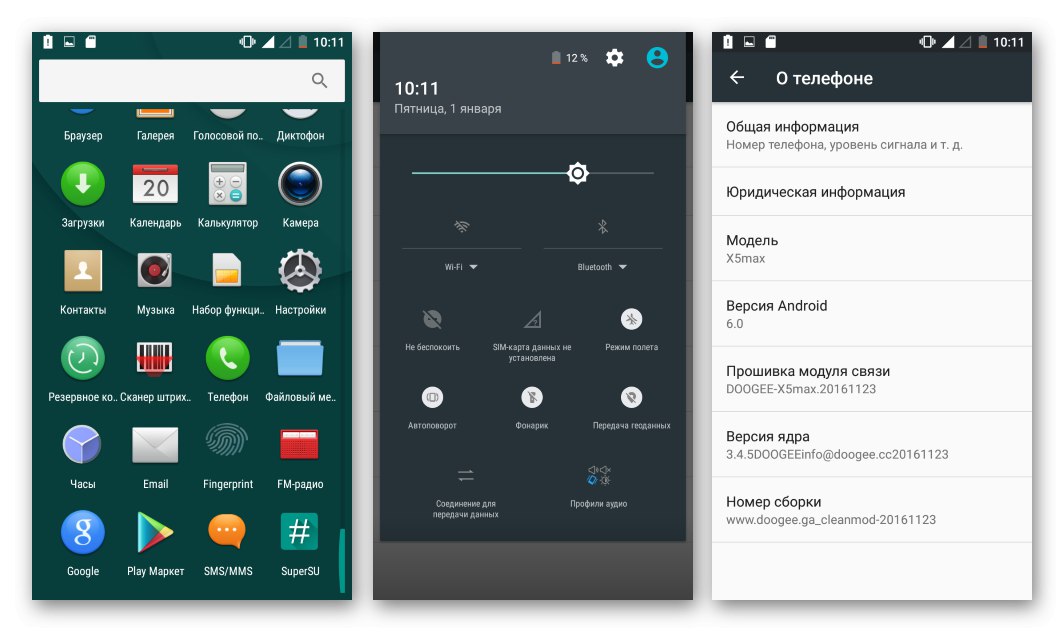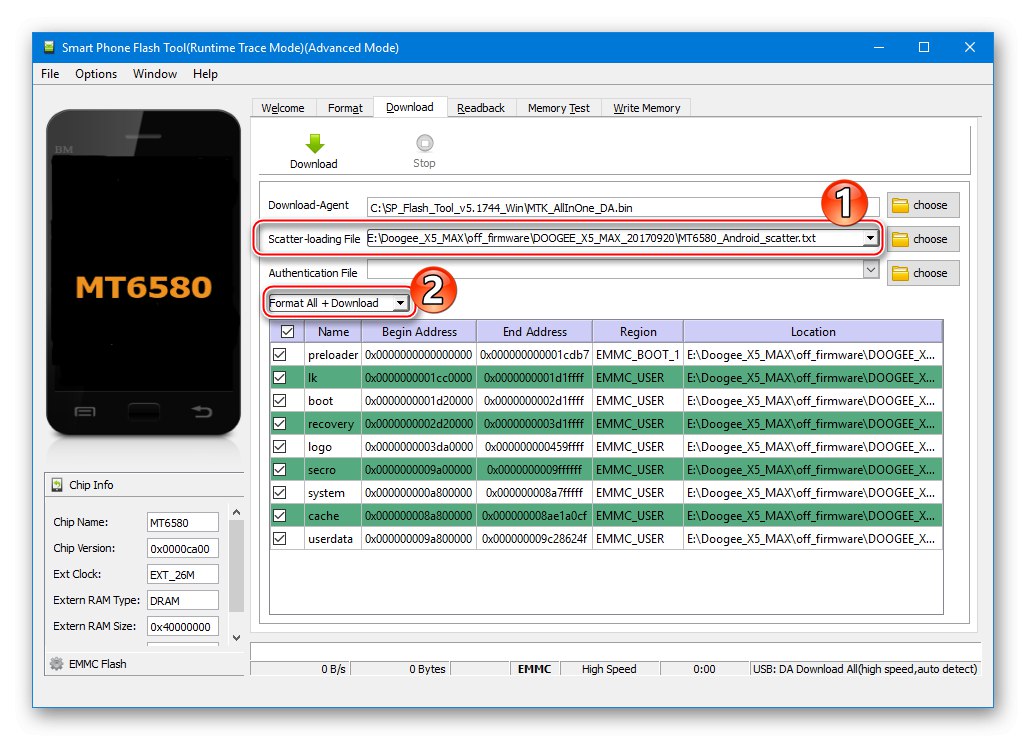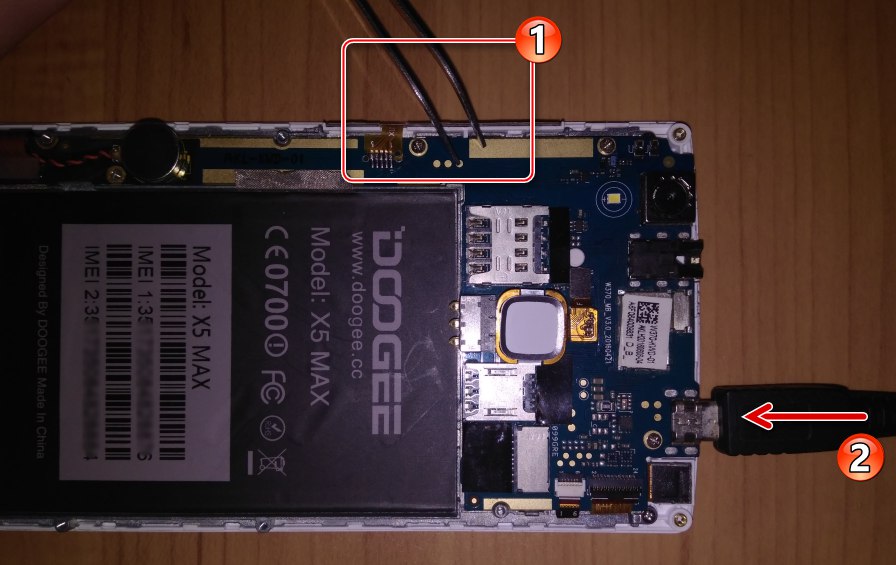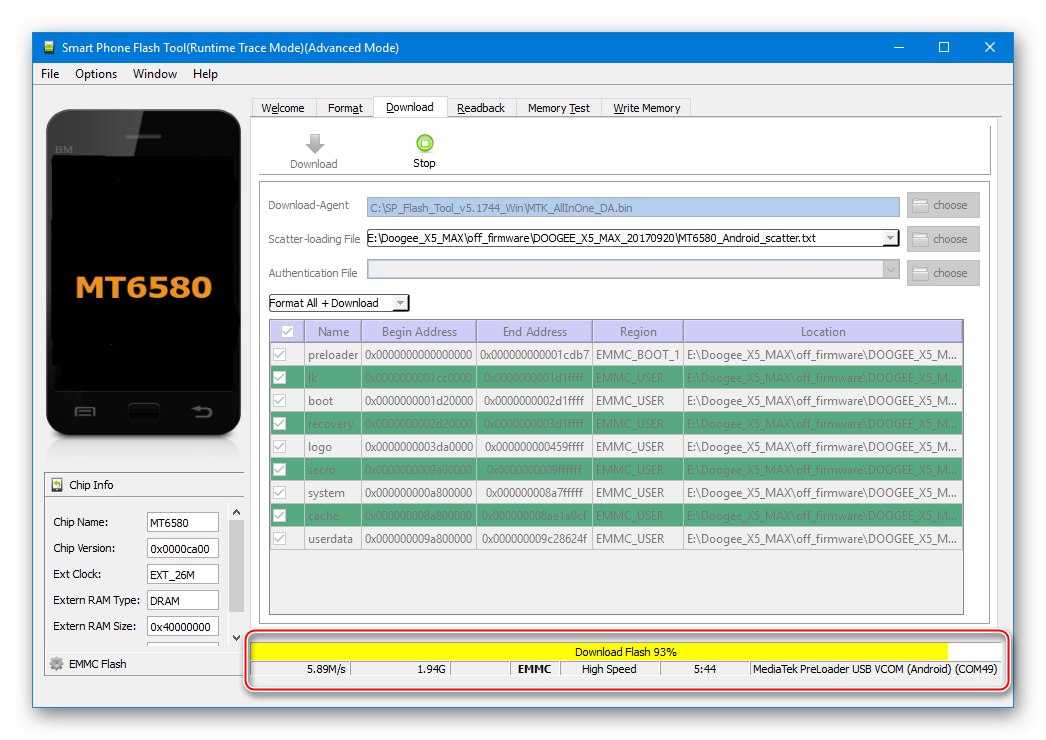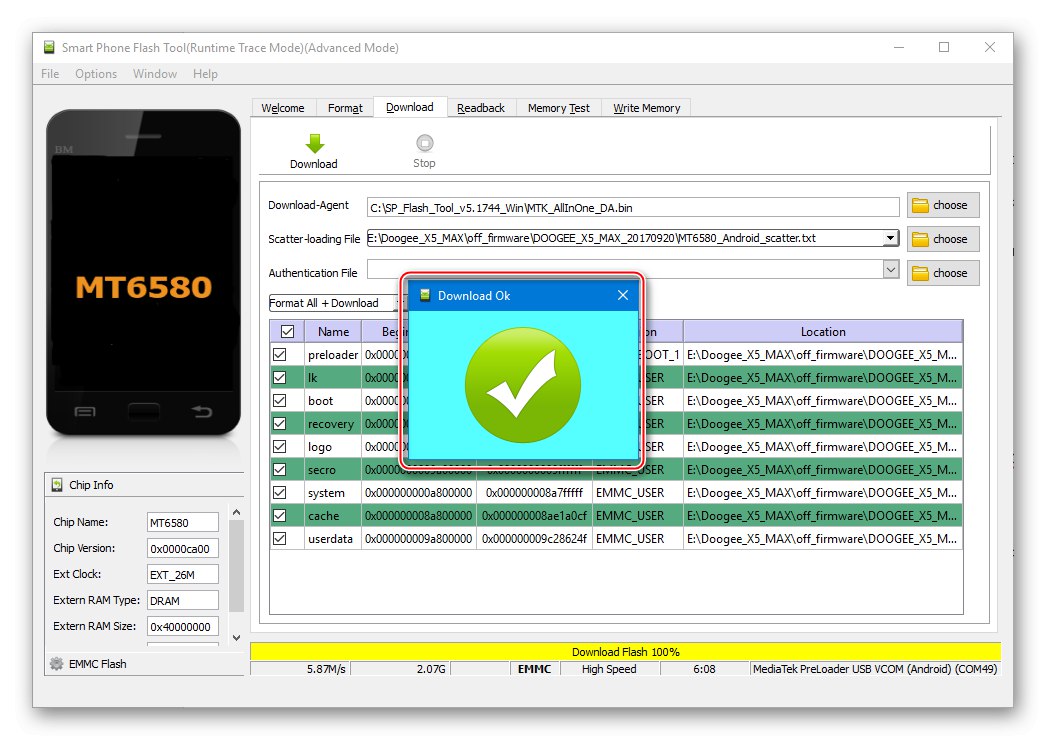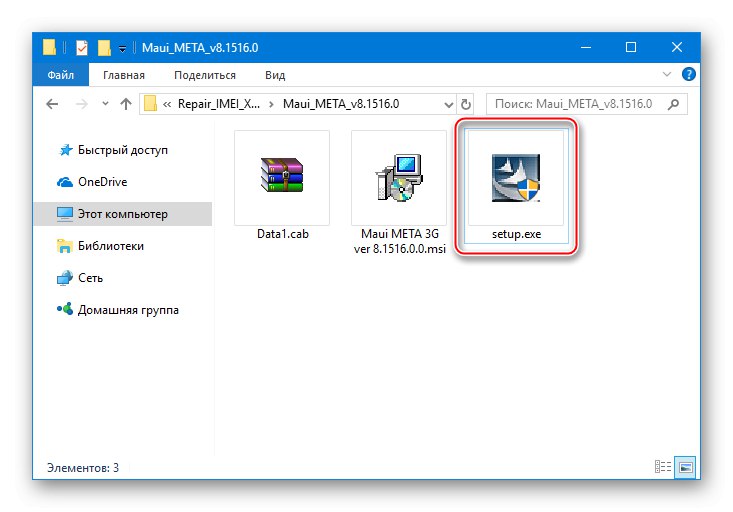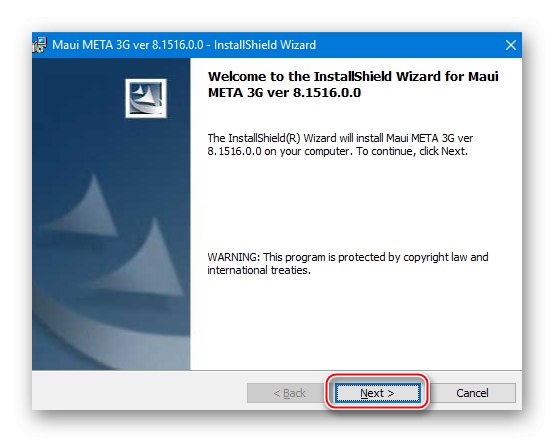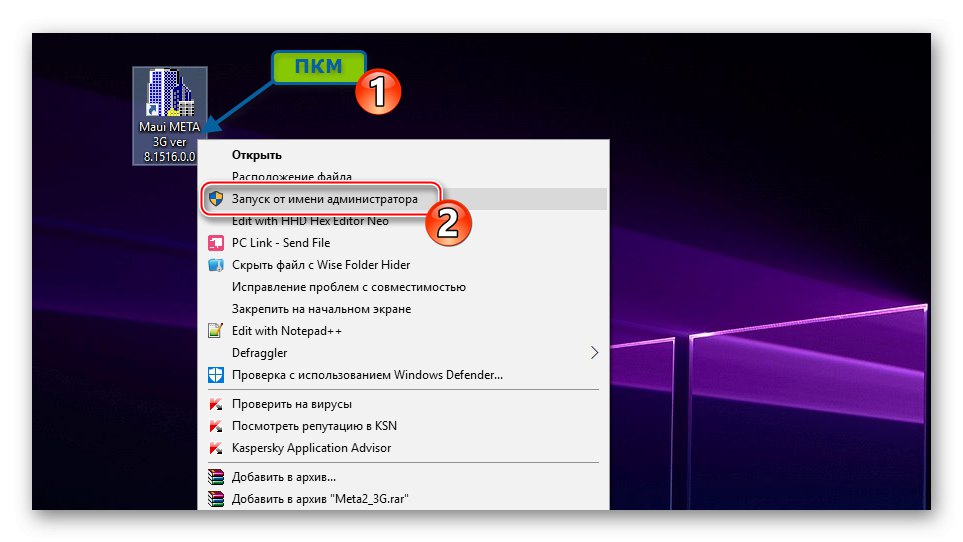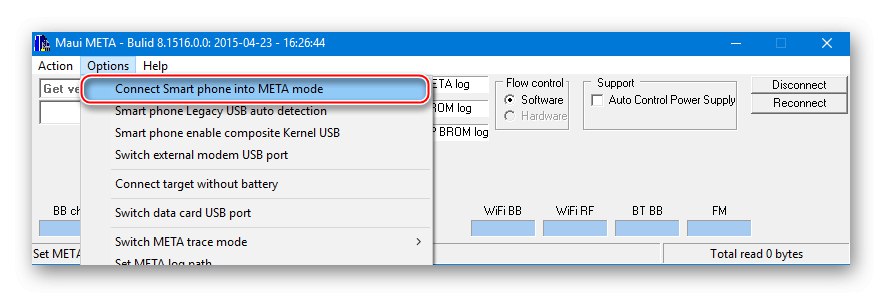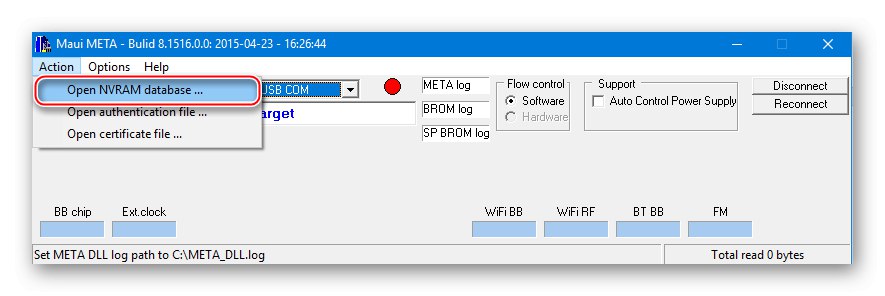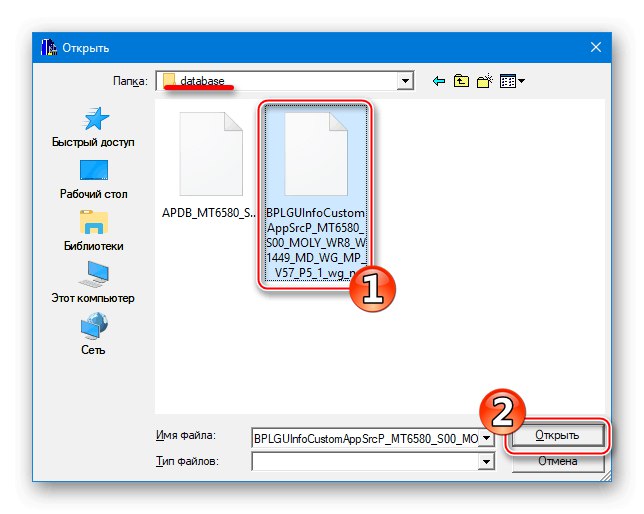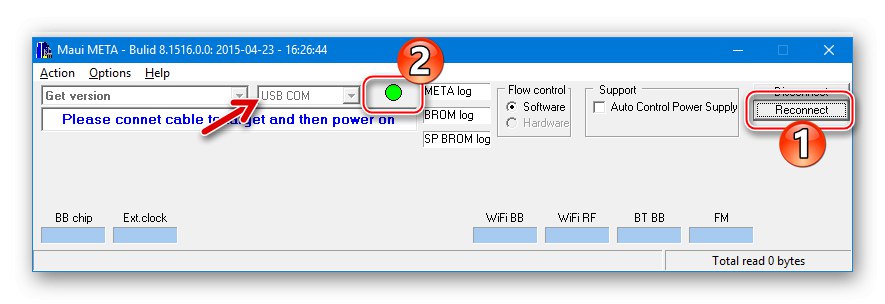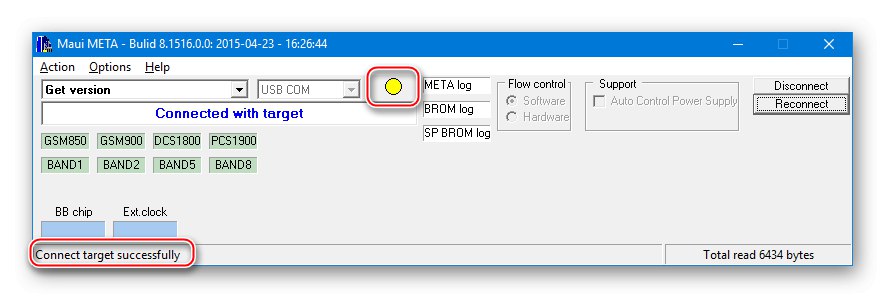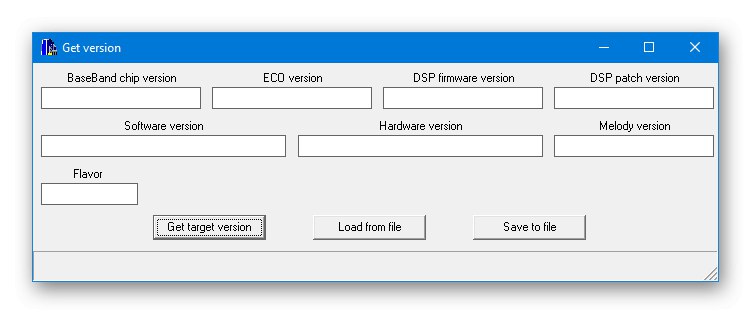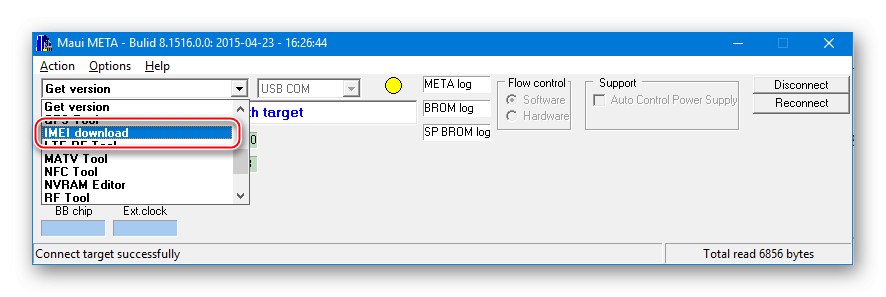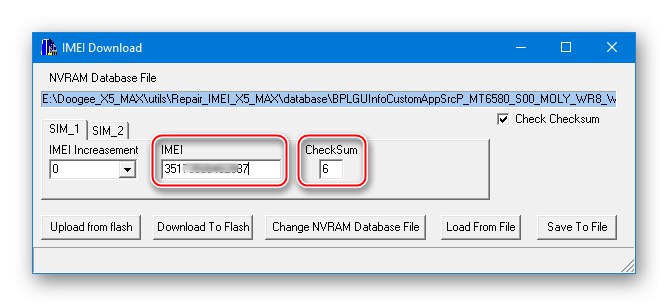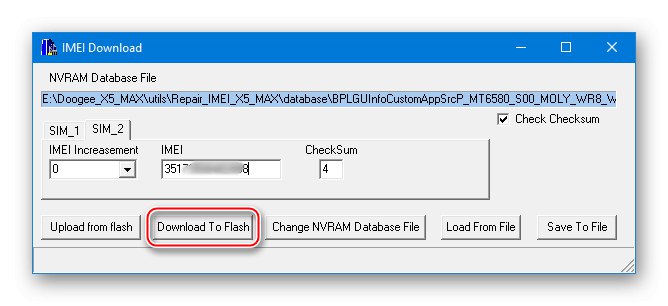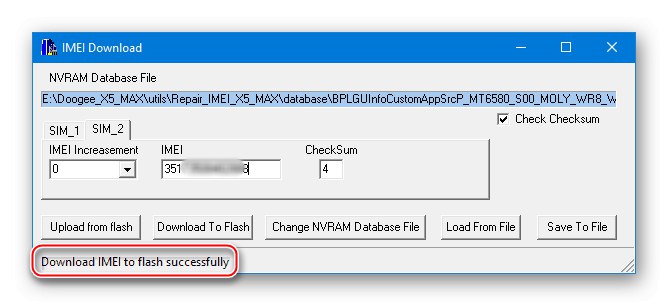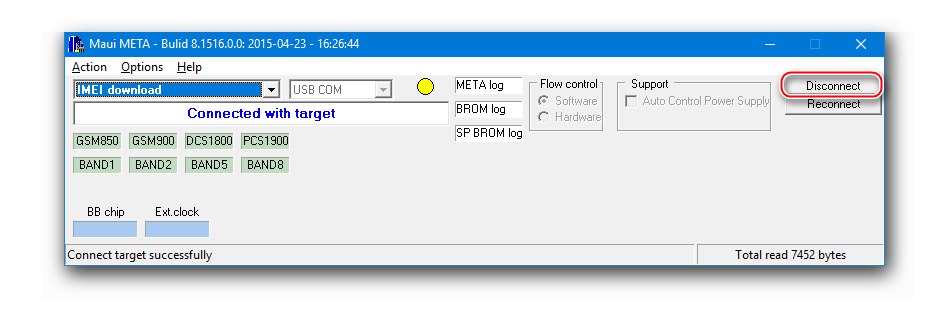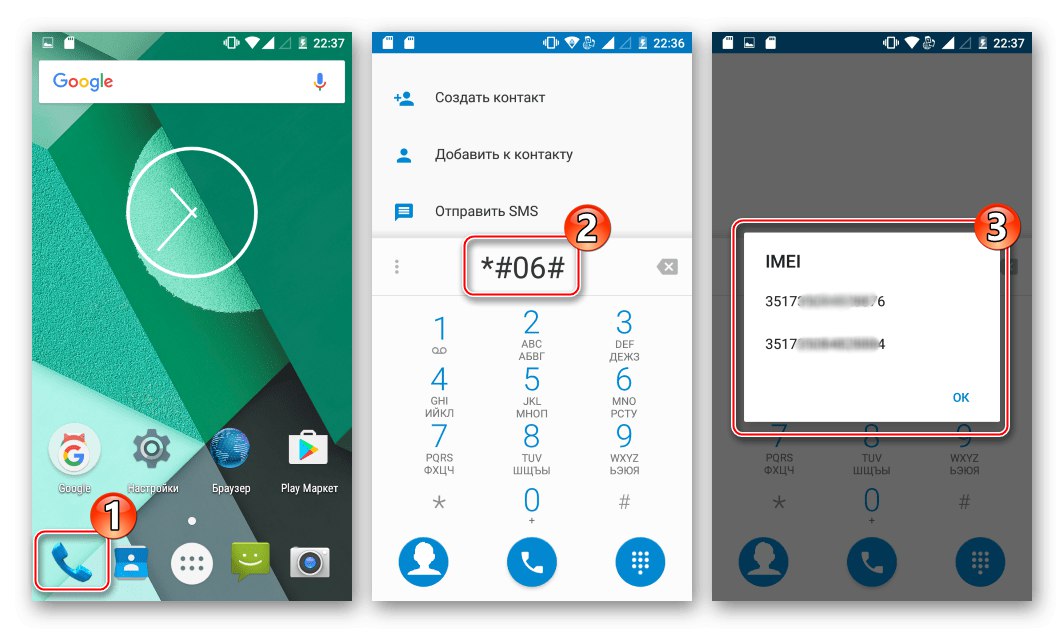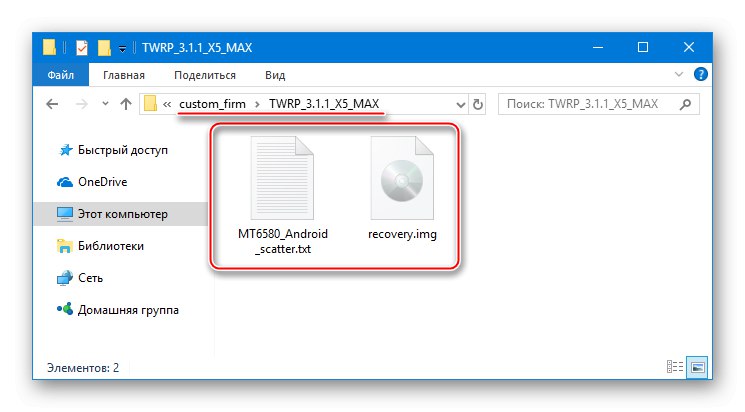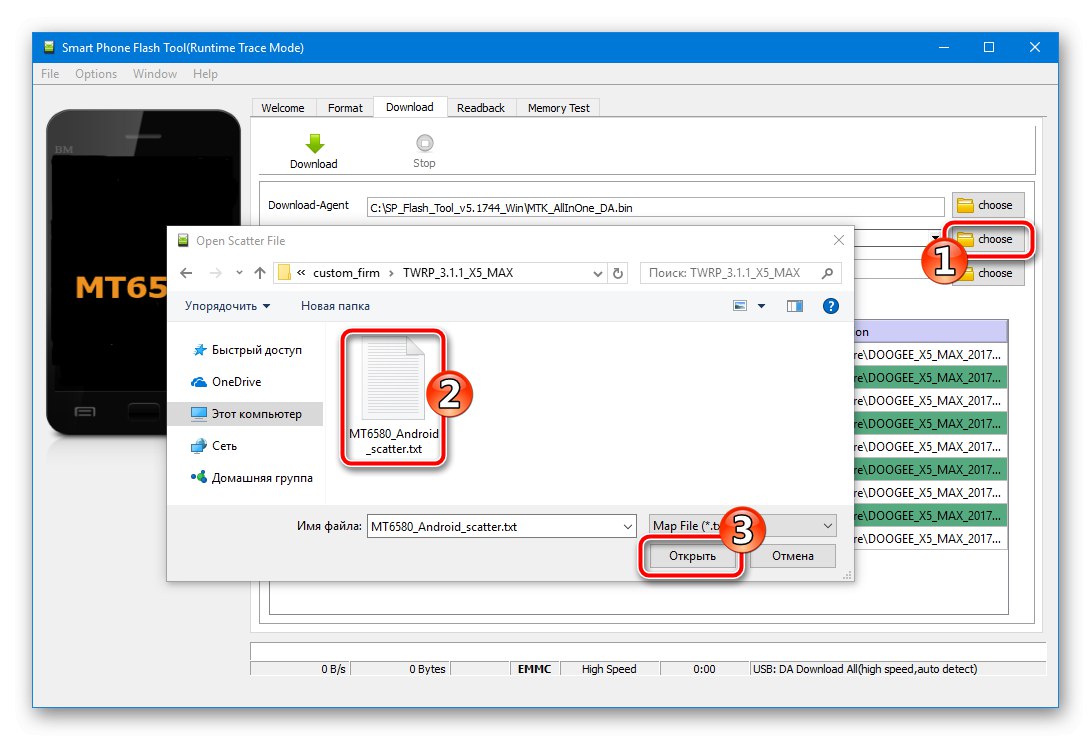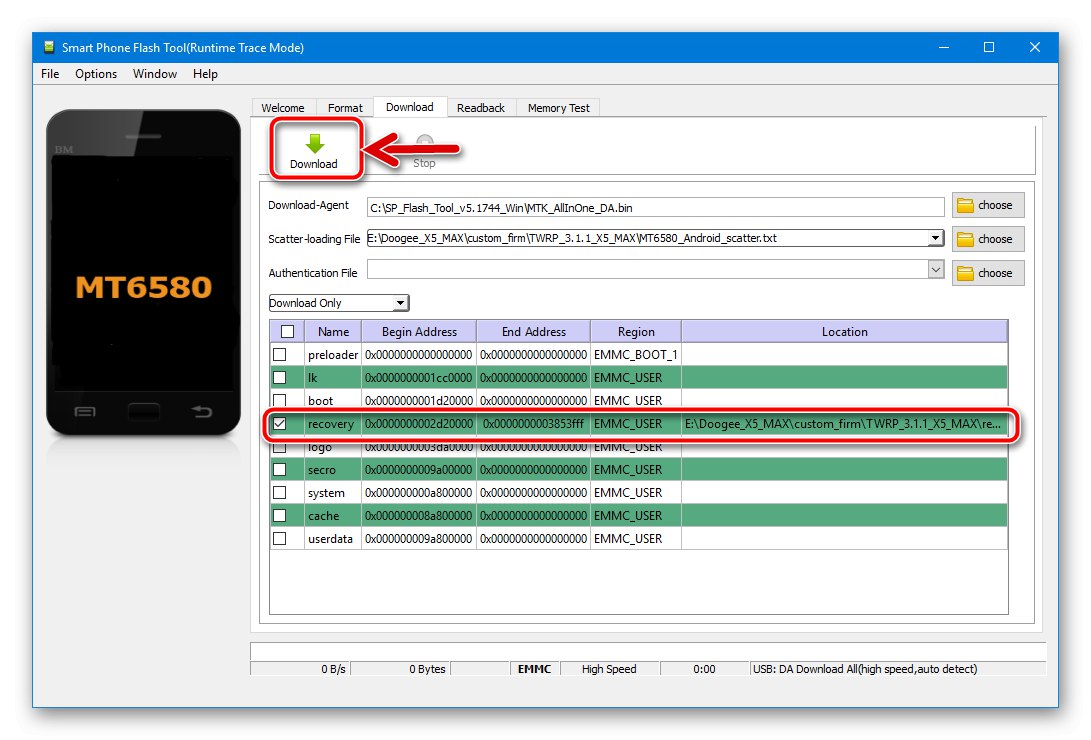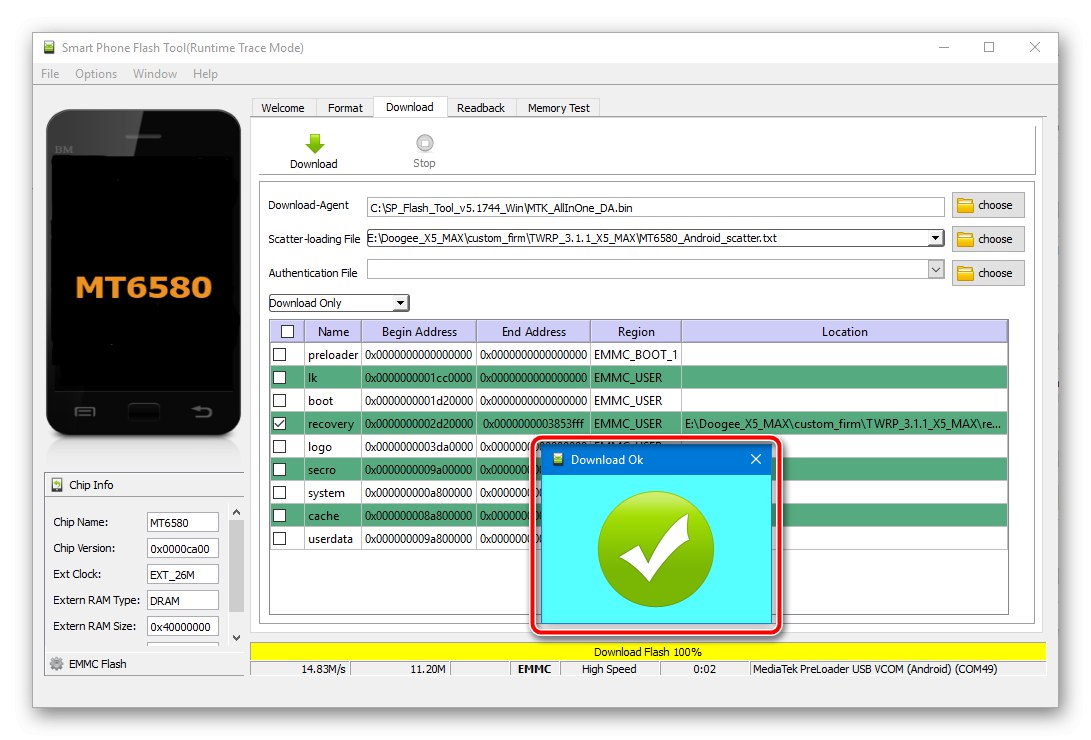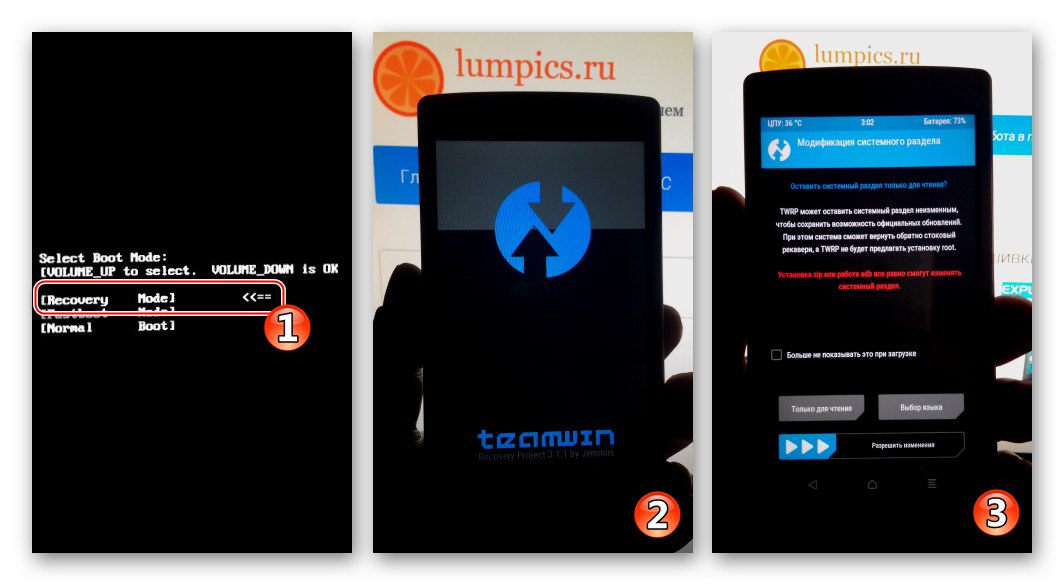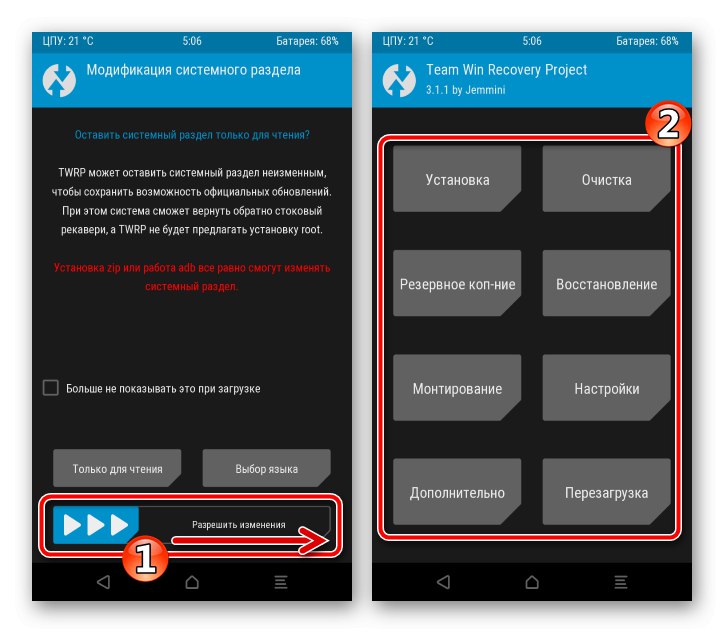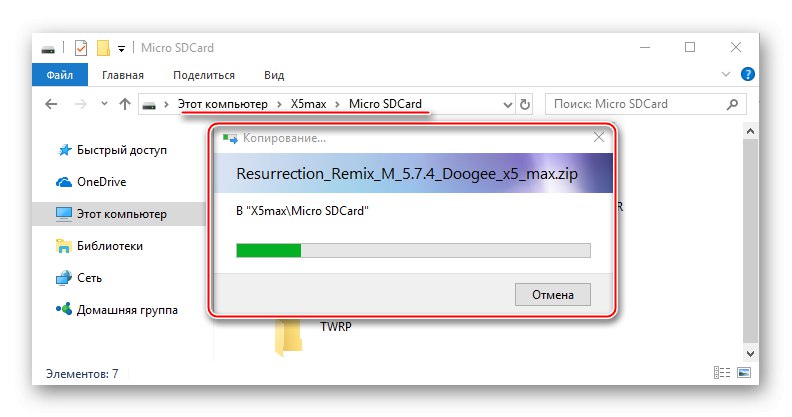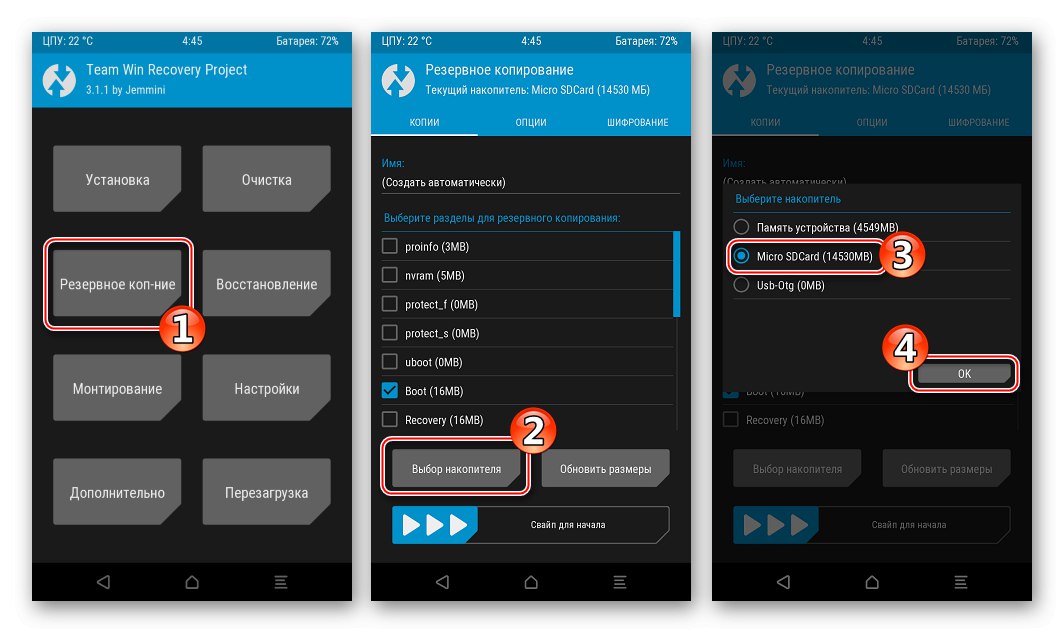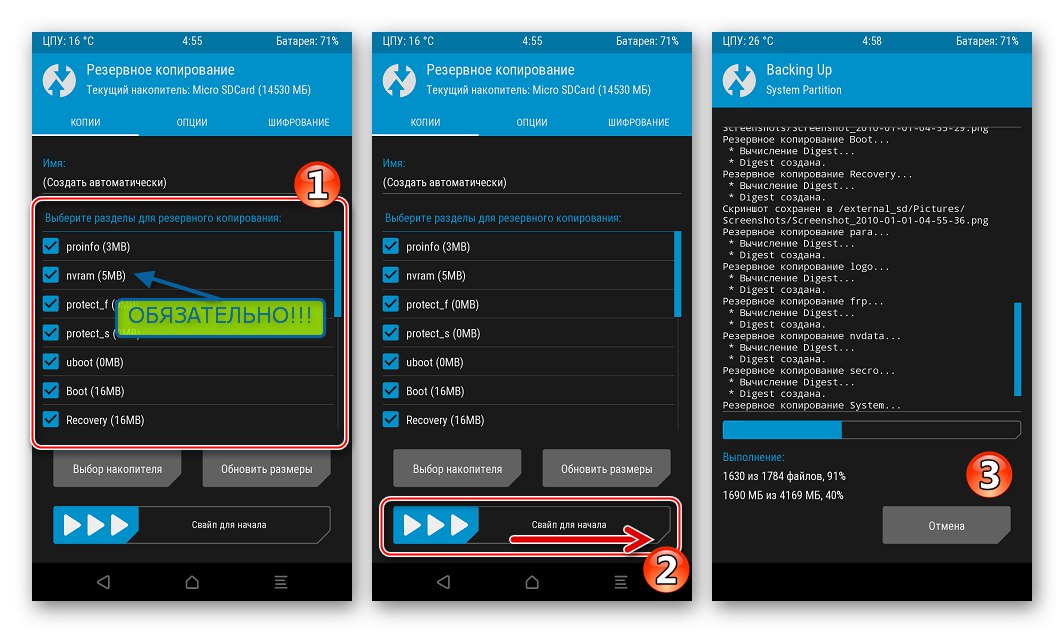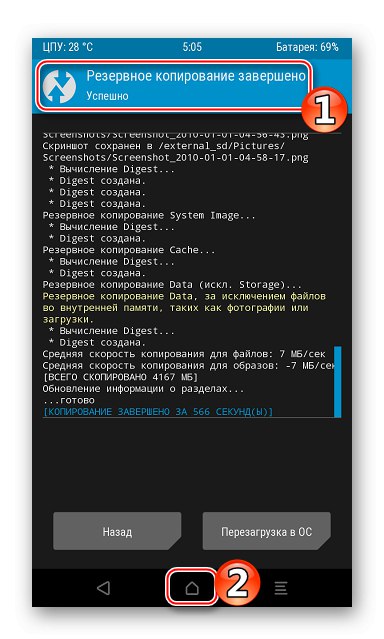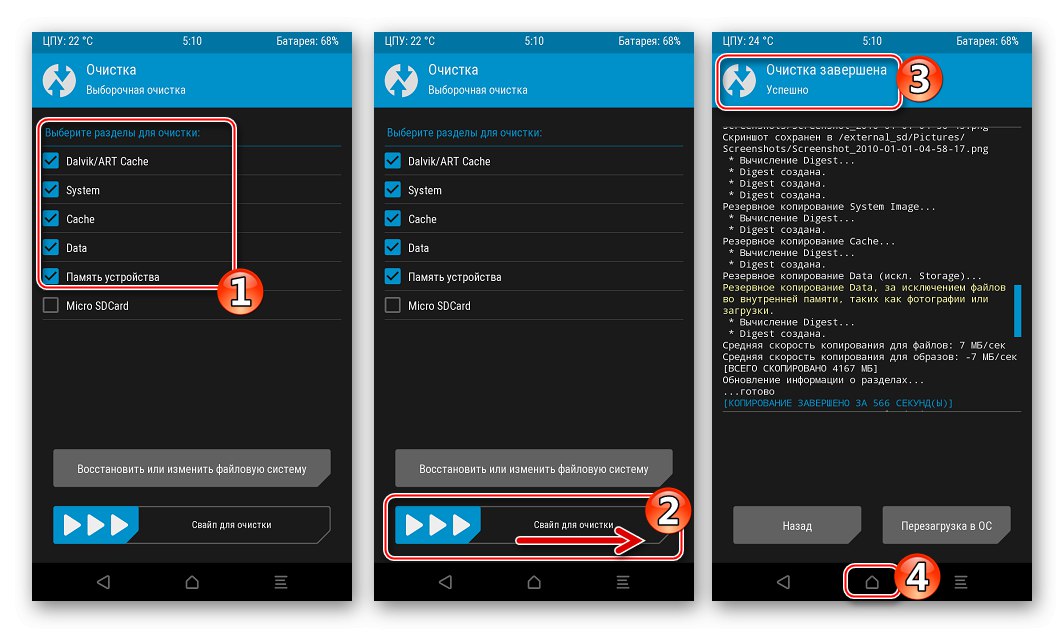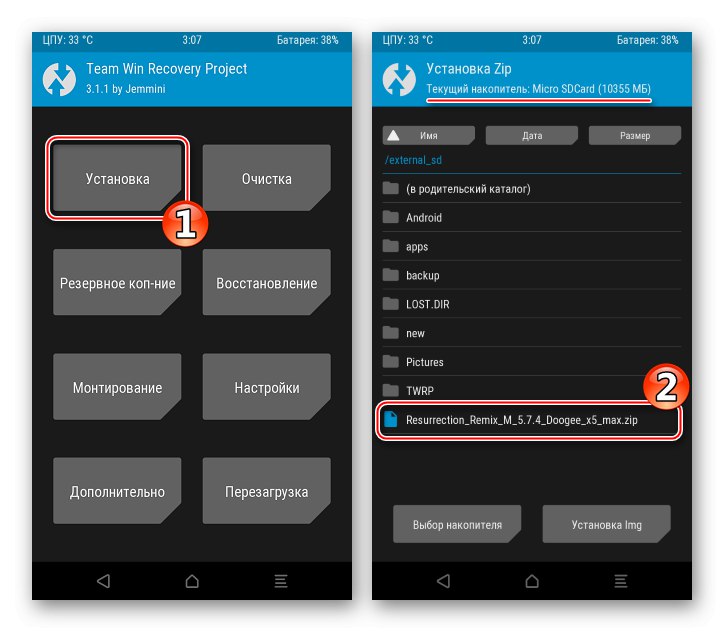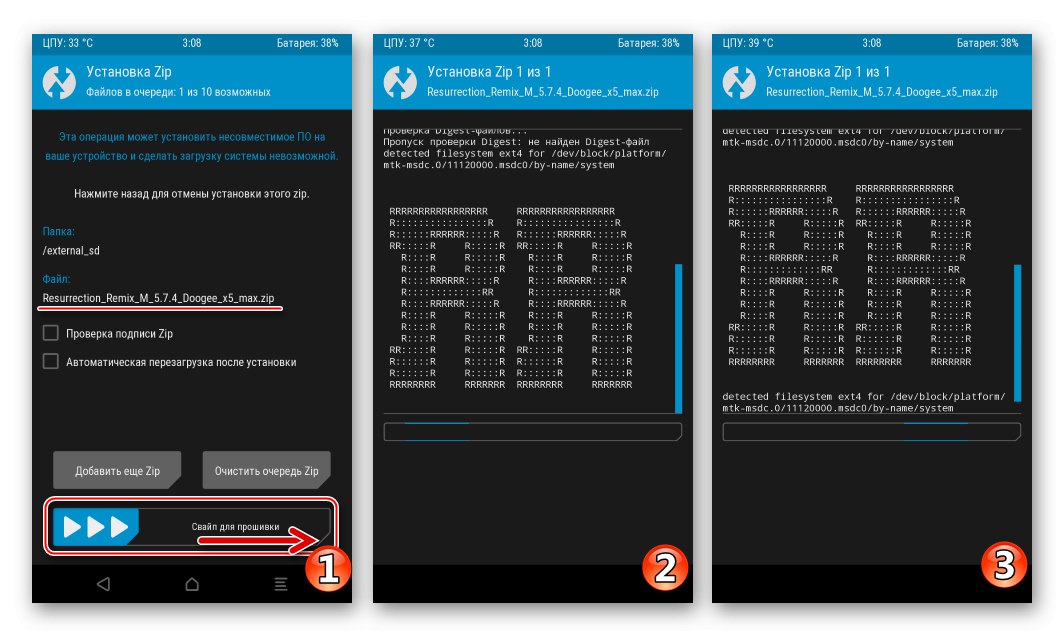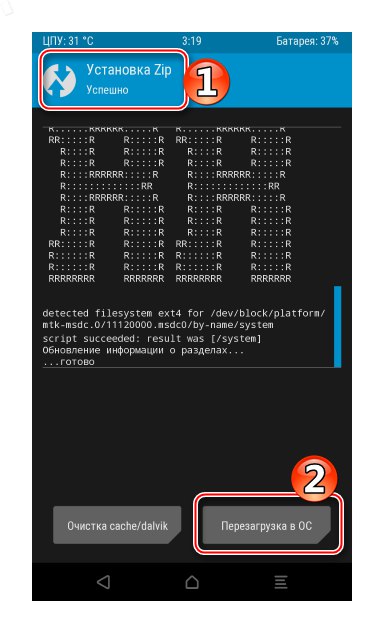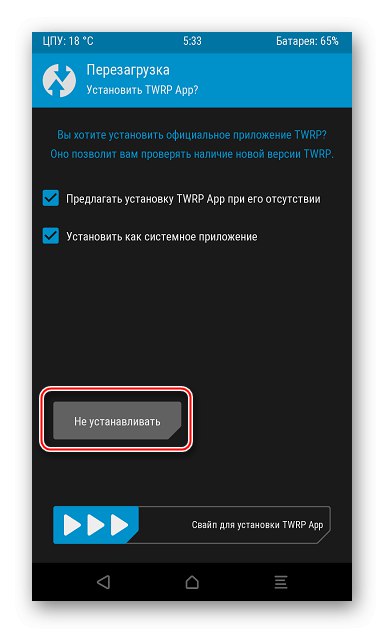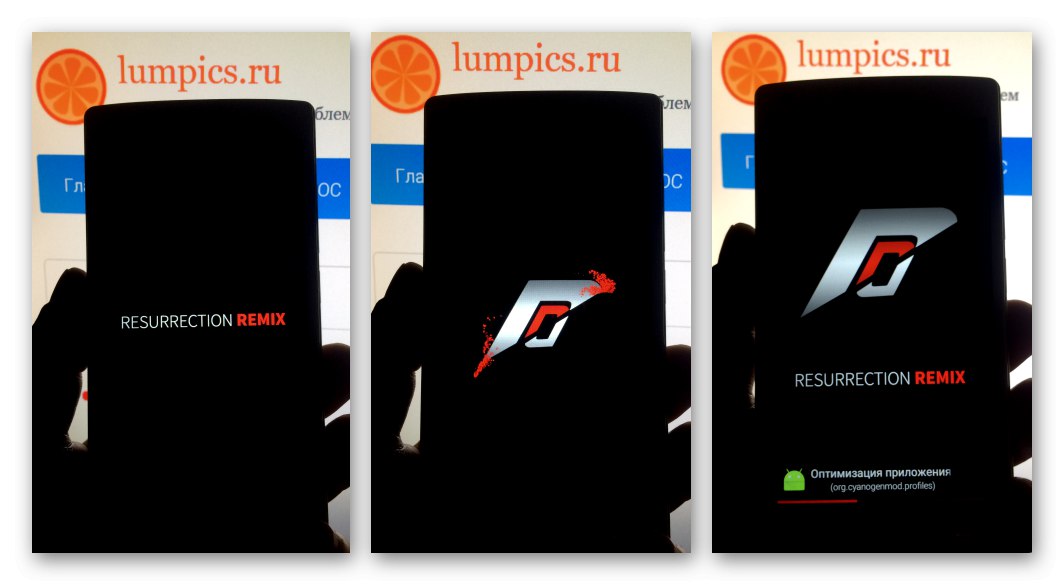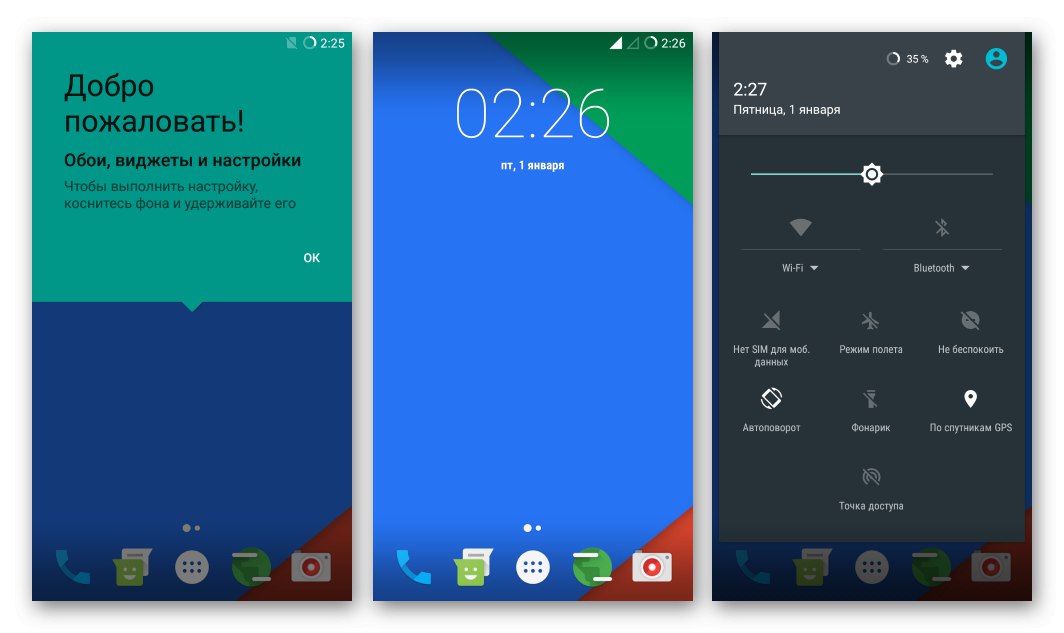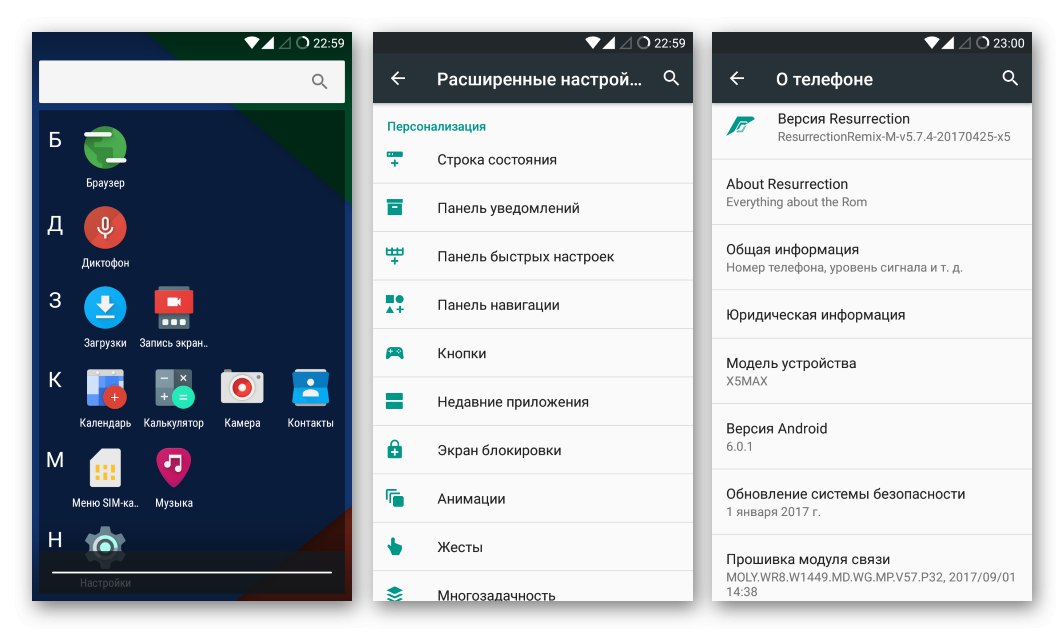Pametni telefon Doogee X5 MAX jedan je od najčešćih modela kineskog proizvođača, koji je zbog uravnoteženih tehničkih karakteristika i istodobno niske cijene izborio lojalnost potrošača iz naše zemlje. Međutim, vlasnici telefona znaju da sistemski softver uređaja vrlo često ne izvršava pravilno svoje funkcije. To se, međutim, može popraviti treptanjem. Kako će se pravilno instalirati OS na navedenom modelu, zamijeniti službeni softver sustava prilagođenim rješenjem i po potrebi vratiti performanse Androida, opisat će se u donjem materijalu.
Doista, hardverske komponente Dudzhi X5 MAX-a, s obzirom na njegovu cijenu, izgledaju vrlo pristojno i privlače pažnju korisnika sa zahtjevima srednje razine. No, sa softverskim dijelom uređaja sve nije tako dobro - gotovo svi vlasnici prisiljeni su razmišljati o ponovnoj instalaciji operativnog sustava, barem jednom tijekom rada. Treba napomenuti da hardverska platforma Mediatek, na kojoj je izgrađen pametni telefon, u pogledu firmware-a ne predstavlja nikakve posebne poteškoće čak i za nepripremljenog korisnika, ali svejedno trebate uzeti u obzir:
Sve radnje izvedene u skladu s uputama u nastavku, korisnici izvode na vlastitu odgovornost i rizik! A također vlasnici uređaja preuzimaju punu odgovornost za rezultate izvedenih manipulacija, uključujući i negativne!
Trening
Firmware, odnosno prepisivanje particija sistemske memorije bilo kojeg Android pametnog telefona, zapravo je prilično jednostavan i brz, potrebno je više vremena za pripremu za izravnu instalaciju OS-a. Definitivno ne vrijedi zanemariti pripremne postupke - rezultat akcija koje uključuju ponovnu instalaciju softvera sustava ovisi o pažljivom pristupu u ovom procesu.
Revizije hardvera
Proizvođač Doogee, kao i mnoge druge kineske tvrtke, u proizvodnji istog modela pametnog telefona može koristiti potpuno različite tehničke komponente, što u konačnici dovodi do pojave nekoliko revizija hardvera uređaja. Što se tiče Doogee X5 MAX, glavna razlika između pojedinih predstavnika je broj dijela modula zaslona instaliranog u postojeću kopiju. O ovom pokazatelju ovisi je li moguće instalirati ovu ili onu verziju firmvera u uređaj.

Pomoću aplikacije možete odrediti reviziju hardvera zaslona modela Informacije o uređaju HW na način koji je već opisan u člancima o treptanju drugih pametnih telefona na našoj web stranici, na primjer, "Kako treptati Fly FS505". Međutim, ovaj pristup zahtijeva dobivene povlastice superkorisnika, a u vrijeme pisanja ovog članka nije bilo moguće pronaći jednostavnu i brzu metodu ukorjenjivanja Dudzhi IKS5 MAKS-a. Stoga je korisnije primijeniti sljedeće upute:
- Otvaramo inženjerski izbornik pametnog telefona. Da biste to učinili, morate nazvati kombinaciju simbola u "brojčaniku"
*#*#3646633#*#*.![Izbornik Doogee X5 MAX za pametne telefone]()
- Pomaknite se kroz popis kartica lijevo i idite na zadnji odjeljak "Ostali dodatni".
![Doogee X5 MAX Drugi dodatni odjeljak u inženjerskom izborniku za određivanje revizije zaslona]()
- Gurnuti "Informacije o uređaju"... Među popisom karakteristika u prozoru koji se otvori nalazi se i stavka "LCM", Je li vrijednost ovog parametra i model je instaliranog zaslona.
![Doogee X5 MAX saznaje model zaslona u inženjerskom izborniku]()
- Jedan od šest modula zaslona može se instalirati u X5 MAX, odnosno postoji šest revizija hardverskog modela. Dostupnu opciju odredite sa donjeg popisa i zapamtite ili zapišite.
- Revizija 1 - "Otm1283a_cmi50_tps65132_hd";
- Revizija 2 - "Nt35521_boe50_blj_hd";
- Revizija 3 - "Hx8394d_cmi50_blj_hd";
- Revizija 4 - "Jd9365_inx50_jmg_hd";
- Revizija 5 - "Ili9881c_auo50_xzx_hd";
- Revizija 6 - "Rm68200_tm50_xld_hd".
Verzije sistemskog softvera
Otkrivši reviziju, nastavljamo s određivanjem verzije službenog firmvera, koji se bez problema može instalirati u određenu instancu pametnog telefona. Ovdje je sve prilično jednostavno: što je veći broj revizije, noviji bi se sistemski softver trebao primijeniti. Istodobno, u novijim sklopovima implementirana je podrška za "stare" zaslone. Dakle, odabiremo verziju sustava u skladu s tablicom:
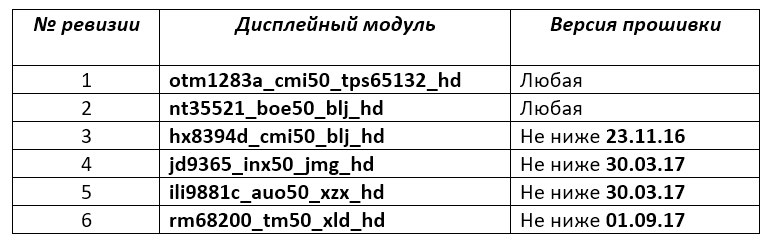
Kao što vidite, prilikom preuzimanja paketa sa službenim softverom za instalaciju u Dudzhi IKS5 MAKS, trebali biste se voditi principom "što noviji to bolji". Budući da su najnovije verzije sustava zapravo univerzalne za sve revizije hardvera, one su one koje se koriste u donjim primjerima i postavljene su za preuzimanje s veza koje se nalaze u opisu metoda za instaliranje Androida na uređaj.
Vozači
Da bi softver mogao pravilno komunicirati sa pametnim telefonom, računalni operativni sustav mora biti opremljen specijaliziranim upravljačkim programima. Upute za instaliranje komponenata potrebnih za rad s memorijom Android uređaja razmatraju se u sljedećem članku:
Više detalja: Instaliranje upravljačkih programa za Android firmware
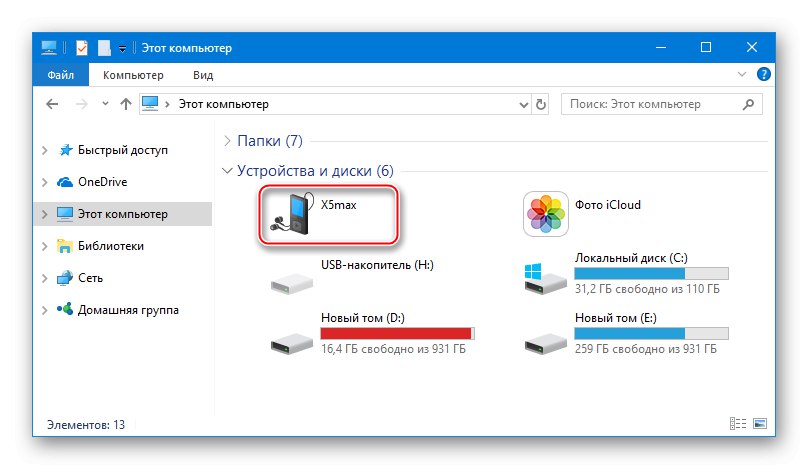
Što se tiče Doogee X5 MAX-a, najlakši način da dobijete sve upravljačke programe koji su vam potrebni je korištenje automatskog programa za instaliranje "Automatski program za instaliranje upravljačkog programa Mediatek".
- Preuzmite arhivu pomoću programa za instaliranje upravljačkog programa MTK s donje poveznice i raspakirajte je u zasebnu mapu.
![Doogee X5 MAX raspakirana arhiva s automatskim instaliranjem upravljačkih programa]()
- Pokrenite datoteku "Mediatek-Drivers-Install.bat".
![Doogee X5 MAX bt-datoteka za automatsku instalaciju upravljačkih programa za firmware]()
- Pritisnite bilo koju tipku na tipkovnici da biste započeli instaliranje komponenata.
![Doogee X5 MAX Prvi koraci Automatski program za instaliranje upravljačkog programa Mediatek]()
- Po završetku softvera dobivamo sve potrebne komponente u operacijskom sustavu računala, namijenjene korištenju kao alat za manipulaciju pametnim telefonom!
![Doogee X5 MAX su instalirani svi upravljački programi]()
U slučaju poteškoća pri korištenju gore opisane batch datoteke, instalirajte upravljački program "Mediatek PreLoader USB VCOM" ručno.
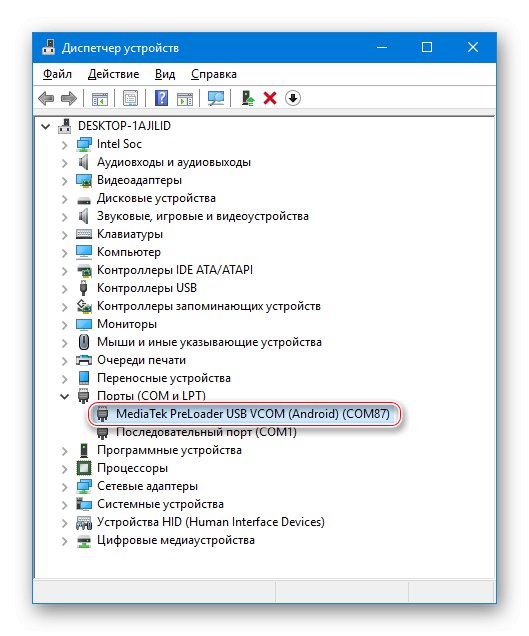
Ovo koristi upute "Instaliranje upravljačkih programa upravljačkih programa za Mediatek uređaje"i potrebnu inf datoteku "Usbvcom.inf" preuzeto iz kataloga "SmartPhoneDriver", u mapi čije ime odgovara bitnosti korištenog OS-a.
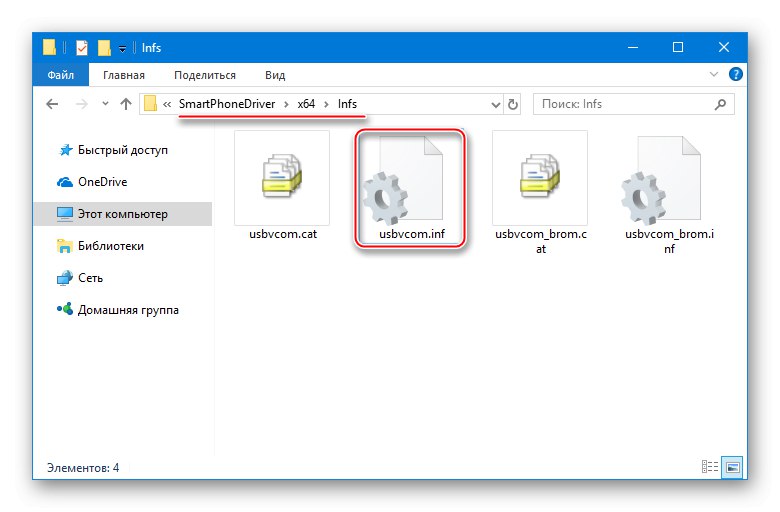
Sigurnosna kopija
Informacije nakupljene u memoriji pametnog telefona tijekom njegovog rada vrlo su vrijedne za većinu korisnika. Tijekom ponovne instalacije Androida, na gotovo bilo koji način, dijelovi memorije uređaja bit će očišćeni od podataka koje sadrže, pa je preliminarna sigurnosna kopija svih važnih podataka jedino jamstvo sigurnosti podataka. Načini stvaranja sigurnosnih kopija razmatrani su u članku na našoj web stranici koji je dostupan na poveznici:
Pročitajte također: Kako napraviti sigurnosnu kopiju Android uređaja prije treptanja

Većina uputa iz gornjeg članka odnosi se na Dudji X5 MAX, također možete koristiti nekoliko metoda redom. Kao preporuku napominjemo da je uputno stvoriti cjelovito izbacivanje područja memorije uređaja pomoću Mogućnosti primjene SP FlashTool.
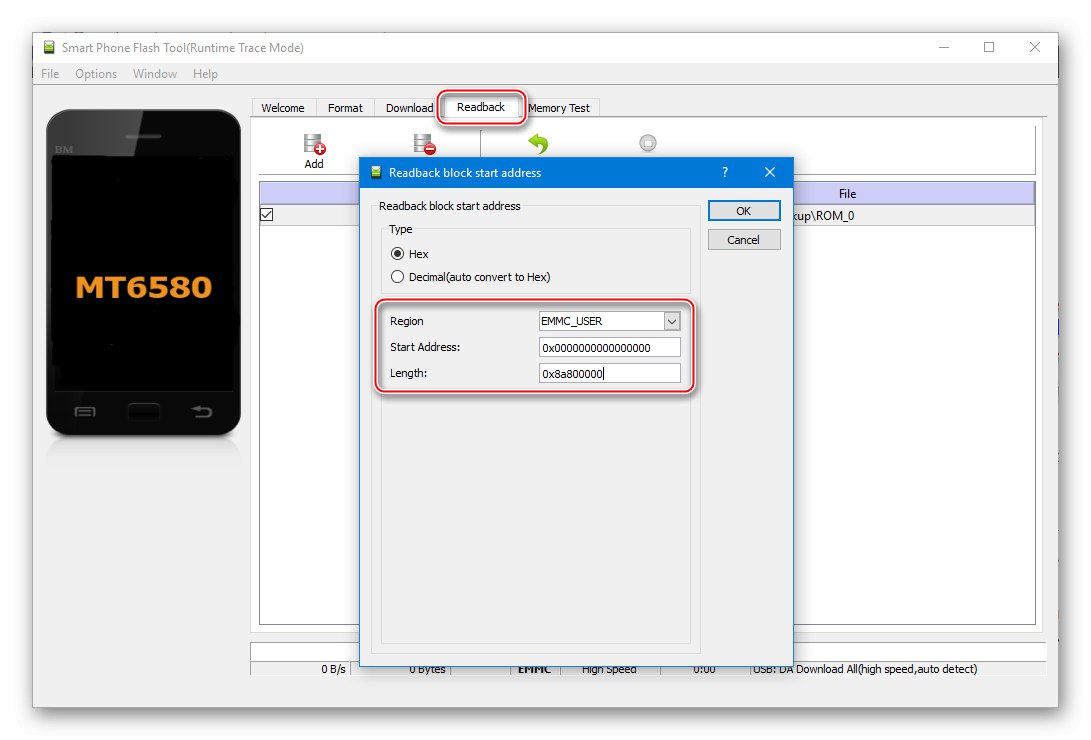
Takva sigurnosna kopija omogućit će vam da vratite funkcionalnost softverskog dijela uređaja u gotovo svakoj situaciji.
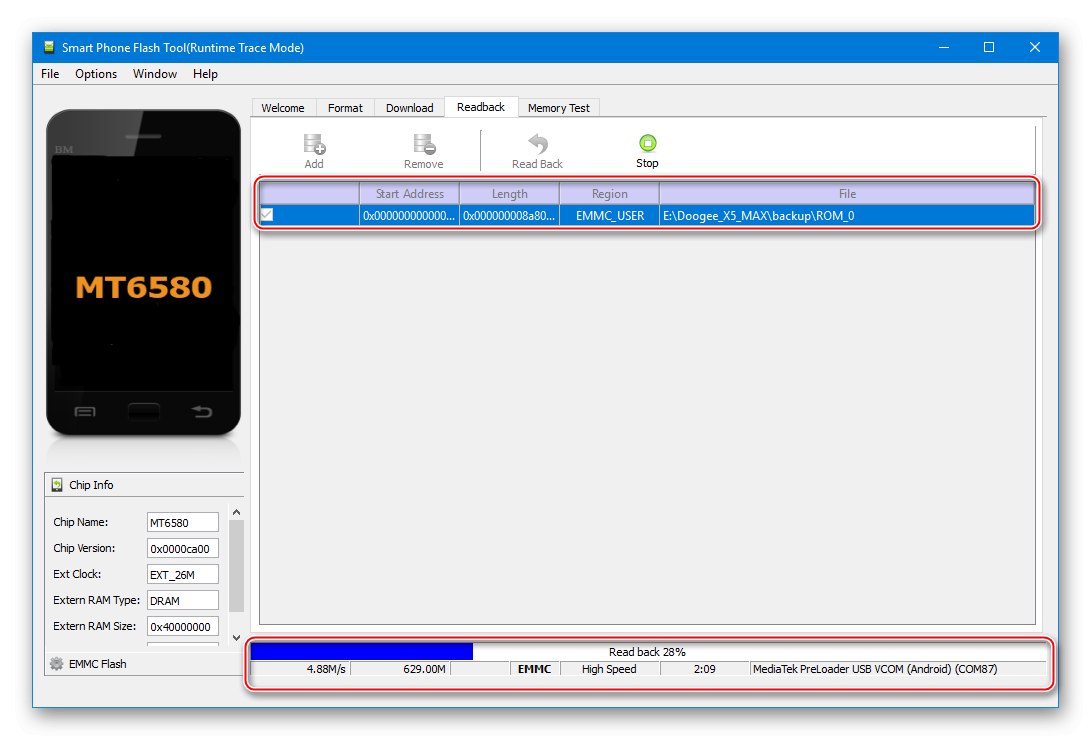
I još jedna vrlo važna točka. Iznimno je obeshrabreno početi treptati pametnim telefonom bez prethodno stvorene sigurnosne kopije područja NVRAM-a! Ovaj odjeljak sadrži informacije potrebne za rad komunikacije, uključujući IMEI identifikatore. Opis metode pomoću koje možete stvoriti izbacivanje particija nalazi se u uputama za bljeskanje uređaja pomoću metode 1 (korak 3) dolje u ovom članku.
Instaliranje Androida
Nakon pravilne pripreme, možete nastaviti s izravnim prepisivanjem memorije uređaja kako biste instalirali željenu verziju firmvera. Nekoliko metoda, predložene u nastavku, omogućuju vam ažuriranje ili nadogradnju službenog softvera sustava X5 MAX tvrtke Doogee ili promjenu operativnog sustava koji je instalirao proizvođač uređaja u modificirano rješenje nezavisnih programera. Metodu biramo u skladu s početnim stanjem softverskog dijela uređaja i željenim rezultatom.

Metoda 1: Instaliranje službenog firmvera putem SP FlashTool-a
primjena SP FlashTool je najsvestraniji i najučinkovitiji alat za manipulaciju sistemskim softverom MTK uređaja. Distribucijski komplet najnovije verzije alata možete preuzeti pomoću poveznice iz pregleda na našoj web stranici, a opći principi rada FlashTool opisani su u materijalu dostupnom na donjoj poveznici. Preporučujemo da pročitate članak ako nikada prije niste radili s aplikacijom.
Pročitajte također: Treptavi Android uređaji zasnovani na MTK putem SP FlashTool-a

U donjem primjeru instaliramo službenu verziju sustava u ispravni uređaj 20170920 - najnovija verzija OS-a dostupna u vrijeme izrade ovog članka.
- Preuzmite s veze ispod arhive koja sadrži softverske slike namijenjene za instalaciju na telefon putem FlashTool-a i raspakirajte ih u zasebnu mapu.
Preuzmite službeni firmware Doogee X5 MAX pametnog telefona za instalaciju putem SP Flash Alata
![Doogee X5 MAX raspakirao je firmware za FlashTool]()
- Pokrenite FlashTool i učitajte slike sustava u aplikaciju otvaranjem datoteke raspršivanja "MT6580_Android_scatter.txt" iz kataloga dobivenog u prethodnom koraku ovog priručnika. Dugme "Odaberi" desno od padajućeg izbornika "Raspršena datoteka za učitavanje" - indikacija rasipanja u prozoru "Istraživač" - kliknite na gumb "Otvoren".
- Stvorite sigurnosnu kopiju "NVRAM", Gore u članku opisana je važnost ovog koraka.
- Idite na karticu "Povratak na čitanje" i kliknite na gumb "Dodati";
![Sigurnosna kopija Doogee X5 MAX NVRAM putem kartice FlashTool Readback, gumb Dodaj]()
- Dvaput kliknite na liniju dodanu u glavno polje prozora Flash Tool, koja će otvoriti prozor "Istraživač", u kojem morate navesti putanju za spremanje i ime izvoda particija koji će se stvoriti;
![Doogee X5 MAX SP Flash Tool NVRAM sigurnosna kopija - izbaci ime i spremi stazu]()
- Sljedeći prozor koji će se automatski otvoriti nakon dovršenja prethodnog koraka upute je "Početna adresa bloka ponovnog vraćanja"... Ovdje trebate unijeti sljedeće vrijednosti:
![Doogee X5 MAX SP Flash Tool NVRAM sigurnosna kopija, izbaci parametre čitanja]()
U polju "Stat adresa" —
0x380000, "Dužina" —0x500000... Nakon što ste odredili parametre, kliknite "U REDU". - Klik "ReadBack" i spojite kabel spojen na USB priključak računala na isključeni Doji IKS5 MAX.
![Izrada sigurnosne kopije Doogee X5 MAX SP Flash Tool NVRAM sigurnosne kopije]()
- Lektura će započeti automatski, a prozor će vas obavijestiti o njenom završetku "Povratak na čitanje u redu".
![Izrađena je sigurnosna kopija Doogee X5 MAX SP Flash Tool NVRAM]()
Kao rezultat - sigurnosna kopija "NVRAM" stvorena i smještena na PC disku na putanji koja je ranije navedena.
![Doogee X5 MAX NVRAM deponij stvoren pomoću SP Flash alata]()
- Idite na karticu "Povratak na čitanje" i kliknite na gumb "Dodati";
- Odspojite kabel sa pametnog telefona, vratite se na karticu "Preuzimanje datoteka" u Flashstool-u i poništite potvrdni okvir "Učitavač".
![Doogee X5 MAX SP Flash Alat firmware u načinu rada Dowload samo bez prethodnog učitavanja]()
- Gurnuti "Preuzimanje datoteka", YUSB kabel spajamo na isključeni uređaj. Nakon identifikacije telefona, sustav će automatski započeti prijenos podataka u memoriju pametnog telefona, što je popraćeno ispunjavanjem statusne trake na dnu prozora Flash alata.
![Napredak instalacije firmvera Doogee X5 MAX SP Flash Tool]()
- Kad je firmware završen, pojavit će se prozor. "U redu za preuzimanje".
![Dovršen firmver za Doogee X5 MAX SP Flash Tool PC]()
Sada možete odspojiti kabel s uređaja i pokrenuti telefon u Androidu.
- Prvo pokretanje nakon ponovne instalacije sustava bit će duže nego obično, čekamo da se pojavi početni zaslon za postavljanje OS-a.
- Nakon navođenja osnovnih postavki
![Doogee X5 MAX početna konfiguracija službenog firmvera]()
dobivamo uređaj prebačen na najnoviju verziju službenog sustava!
![Doogee X5 MAX Službeni firmware 20170920 sučelje]()
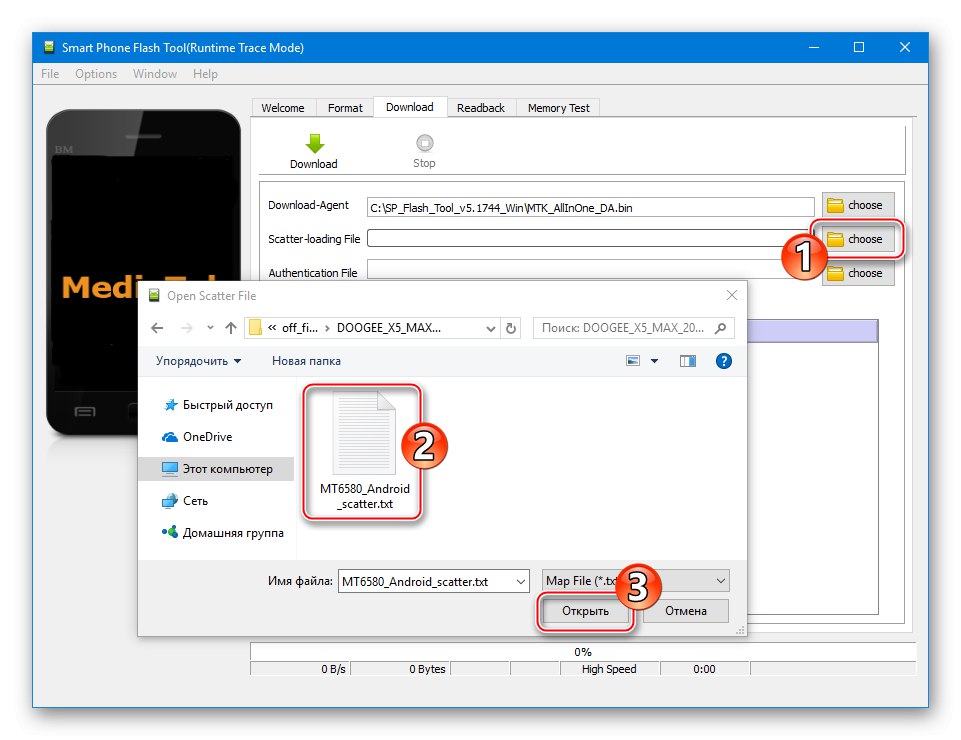

Dodatno. Gornja uputa može poslužiti kao učinkovita metoda vraćanja performansi onih pametnih telefona predmetnog modela koji se ne pokreću na Androidu, zamrzavaju se u nekoj fazi rada, uopće ne pokazuju znakove života itd. Ako uređaj ne zatreperi slijedeći gornje korake, pokušavamo promijeniti način rada SP FlashTool na Nadogradnja firmvera i spojite uređaj za prepisivanje područja memorije bez baterije.
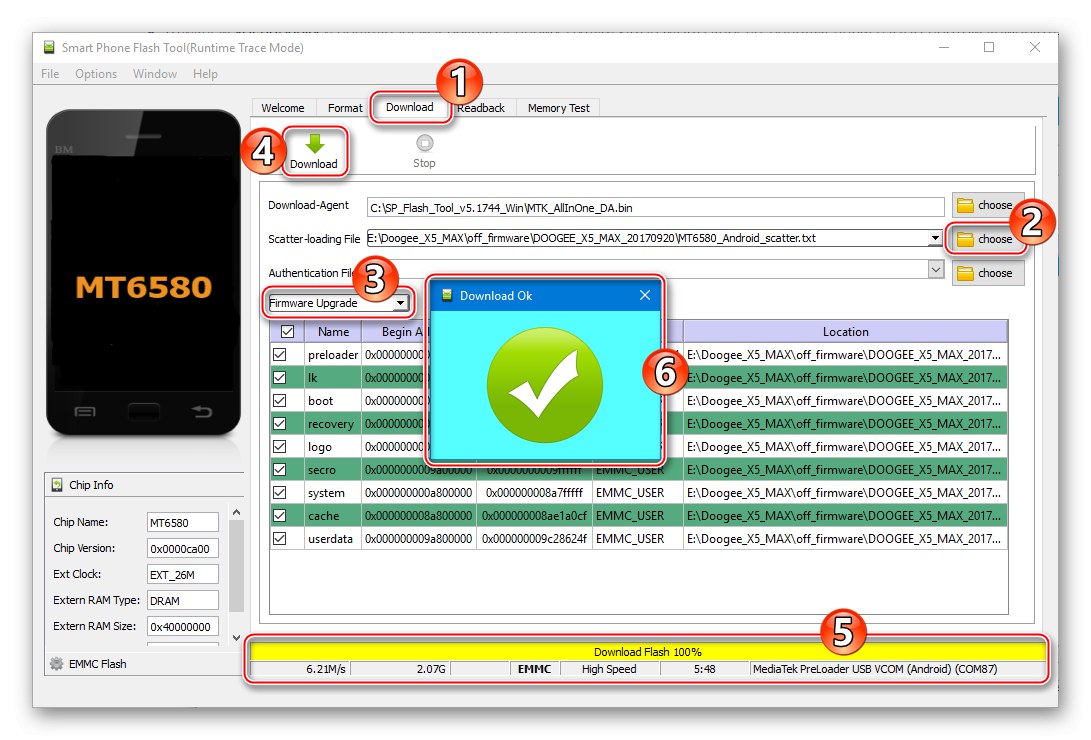
Popravite IMEI ako je potrebno i napravite sigurnosnu kopiju "NVRAM"stvoreno s FlashTool-om vrši se na sljedeći način:
- Otvorite SP FlashTool i upotrijebite tipkovničku prečicu "Ctrl"+"Alt"+"V" na tipkovnici aktivirajte prošireni način rada programa - "Napredni način rada".
![Aktiviranje naprednog načina Doogee X5 MAX SP Flash Tool za oporavak NVRAM-a]()
- Otvorite izbornik "Prozor" i odaberite opciju "Napišite memoriju", što će dovesti do dodavanja istoimene kartice u prozoru FlashTool.
![Doogee X5 MAX SP Flash alat koji prikazuje karticu Write Memory]()
- Idite na odjeljak "Napišite memoriju", kliknite pretraživati i naznačite mjesto sigurnosne kopije "NVRAM" na disku računala, zatim samu datoteku izvatka i kliknite "Otvoren".
![Doogee X5 MAX SP Flash Tool učitava NVRAM datoteku sigurnosne kopije u program]()
- U polju "Započni adresu" napiši vrijednost
0x380000.![Doogee X5 MAX SP Flash Tool određuje vrijednost adrese memorije za oporavak NVRAM-a]()
- Pritisnite gumb "Napišite memoriju" i isključeni Doogee X5 MAX spojite na USB priključak računala.
![Doogee X5 MAX SP Flash Tool povezuje pametni telefon za vraćanje NVRAM-a]()
- Prepisivanje ciljanog područja memorije započet će automatski nakon što sustav prepozna uređaj. Proces završava vrlo brzo, a uspjeh operacije pokazuje izgled prozora "Write Memory OK".
![Doogee X5 MAX SP Flash Tool NVRAM oporavio se iz sigurnosne kopije]()
- Možete odspojiti kabel, pokrenuti uređaj i provjeriti prisutnost / ispravnost identifikatora upisivanjem "biranja"
*#06#.
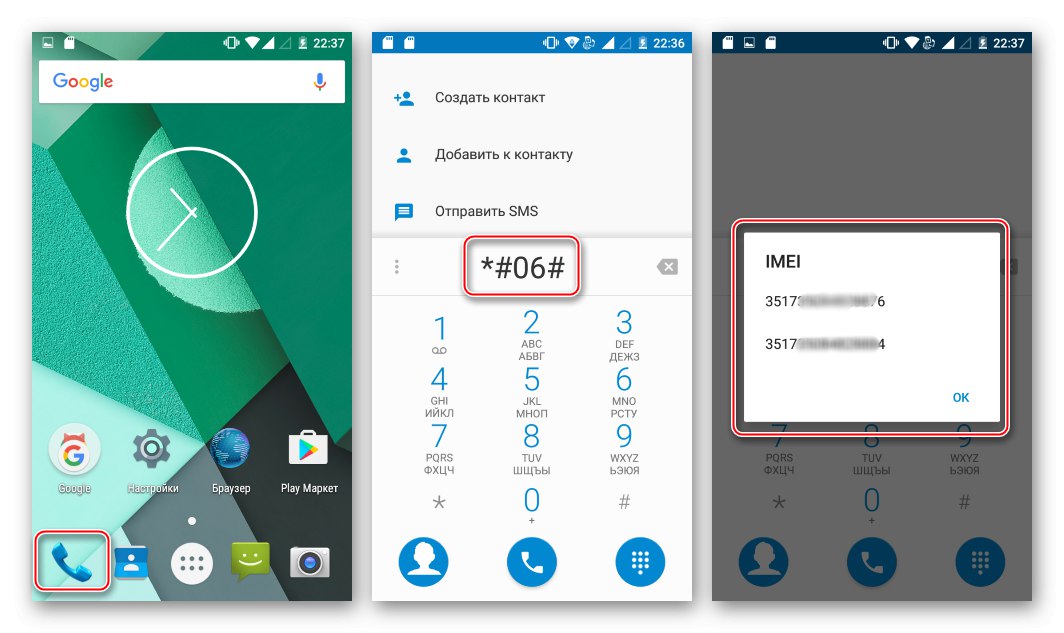
Pročitajte također: Promjena IMEI-a na Android uređaju
Oporavak sistemskog softvera predmetnog modela u teškim slučajevima, kao i zaseban odjeljak "NVRAM" u nedostatku prethodno stvorene sigurnosne kopije, to se govori u opisu "Metode br. 3" za rad s memorijom modela u nastavku u članku.
2. metoda: Infinix Flash Tool
Uz SP FlashTool korišten u gornjoj metodi, još jedan softverski alat, Infinix Flash Tool, može se uspješno koristiti za ponovnu instalaciju Androida u Doogee X5 MAX. Zapravo je ovo inačica zajedničkog ulaganja FlashTool s pojednostavljenim sučeljem i ograničenom funkcionalnošću. Uz pomoć Infinix Flash alata možete prebrisati memorijske odjeljke MTK uređaja u jednom načinu rada - "FirmwareUpgrade", odnosno izvršiti potpunu ponovnu instalaciju Androida s preliminarnim formatiranjem odjeljaka memorije uređaja.

Preuzmite Infinix Flash Tool za bljeskalicu pametnog telefona Doogee X5 MAX
Razmatrana metoda može se preporučiti relativno iskusnim korisnicima koji ne žele trošiti vrijeme na konfiguriranje softvera koji se koristi za manipulacije i imaju potpuno razumijevanje procesa koji se proizvode, a također mogu jasno odrediti koju verziju softvera morate imati na uređaju kao rezultat firmvera!
Kroz Infinix Flash Tool moguće je instalirati bilo koji sklop službenog OS-a u Dudzhi IKS5 MAKS, ali u donjem ćemo primjeru krenuti malo drugačijim putem - dobit ćemo sustav zasnovan na zalihama na uređaju, ali s dodatnim prednostima.

Glavne pritužbe vlasnika X5 MAX-a iz Doogeea na softverski dio uređaja, koji nudi i instalira proizvođač, jesu to što su službene Android ljuske "zasute" unaprijed instaliranim aplikacijama i oglasnim modulima. Iz tog su razloga rješenja koja su modificirali korisnici uređaja, potpuno očišćena od gore navedenog, prilično raširena. Nazvana je jedna od najpopularnijih modifikacija ove vrste sistemskog softvera CleanMod.
Predloženi sustav temelji se na stock firmwareu, ali istodobno se čisti od svih softverskih "smeća", opremljenih ugrađenim Rootom i BusyBoxom. Osim toga, nakon instalacije CleanModa, uređaj će biti opremljen naprednim TWRP okružjem za oporavak, odnosno bit će u potpunosti pripremljen za instaliranje modificiranog (prilagođenog) sistemskog softvera. Tvorac rješenja također je ozbiljno radio na optimizaciji i stabilnosti Androida općenito. Skup KlinMOD-a od 30.03.2017. Možete preuzeti s poveznice:
Preuzmite firmver CleanMod za Doogee X5 MAX
Pažnja! Vlasnici Doogee X5 MAX svih revizija OSIM 6., odnosno sa zaslonom mogu instalirati verziju CleanMod koja je dostupna na gornjoj poveznici. "Rm68200_tm50_xld_hd"!!!
- Preuzmite i raspakirajte CleanMod paket u zasebni direktorij.
![Doogee X5 MAX raspakirani CleanMod modificirani firmver]()
- Preuzmite arhivu pomoću Infinix FlashTool-a, raspakirajte je i pokrenite aplikaciju otvaranjem datoteke "Flash_tool.exe".
![Doogee X5 MAX Infinix Flash Tool pokreće program za brzo treptanje]()
- Pritisni gumb "Brower" za učitavanje slika instaliranog sustava u program.
![Doogee X5 MAX Infinix Flash Tool preuzmite firmware za programiranje]()
- U prozoru Explorera definirajte put do direktorija sa slikama sistemskog softvera, odaberite datoteku rezača i kliknite "Otvoren".
![Odabir datoteke raspršivanja Doogee X5 MAX Infinix Flash Tool]()
- Pritisni gumb "Početak" a zatim spojimo kabel spojen na USB priključak računala na Dudzhi IKS5 MAX u isključenom stanju.
![Doogee X5 MAX Infinix Flash Tool započeti instalaciju firmvera]()
- Zapisivanje sistemskih slikovnih datoteka u odjeljke memorije uređaja započinje automatski, što dokazuje traka napretka punjenja u prozoru Infinix Flash Tool.
![Napredak instalacije firmvera Doogee X5 MAX Infinix Flash Tool]()
- Kad se instalacijski program OS dovrši, pojavit će se prozor koji potvrđuje uspjeh "U redu za preuzimanje".
![Dovršen firmver Doogee X5 MAX Infinix Flash Tool]()
- Telefon se može odspojiti od računala i pokrenuti u ponovno instaliranom izmijenjenom OS-u. Prvo pokretanje uređaja na kojem je instaliran CleanMod traje dugo, logotip pokretanja može se prikazati 15-20 minuta. To je normalna situacija, samo čekamo da se pojavi radna površina Androida, a da ništa ne poduzmemo.
![Doogee X5 MAX prvo pokretanje firmware-a CleanMod]()
- Kao rezultat, dobili smo gotovo čistu, stabilnu i optimiziranu za Android model.
![Doogee X5 MAX očistio je službeni firmware CleanMod s root-om i TVRP-om]()
3. metoda: "Širenje", Popravak IMEI-a bez sigurnosne kopije.
Ponekad, zbog neuspješnih eksperimenata s firmware-om, ozbiljnih kvarova hardvera i softvera, te iz drugih razloga koji se teško mogu pratiti, Doogee X5 MAX zaustavlja pokretanje i pokazuje bilo kakve znakove operativnosti. U situaciji u kojoj uređaj nije moguće oživjeti metodom # 1, računalo uopće ne prepoznaje pametni telefon ili pokušaji prebrisanja memorije putem SP FlashTool-a u različitim načinima rezultiraju pogreškom 4032, koristimo sljedeću uputu.
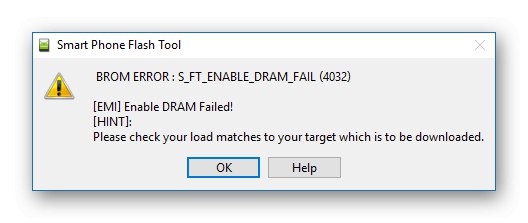
Upotreba metode preporučljiva je samo u kritičnim situacijama kada druge metode ne rade! U sljedećim je koracima potrebna pažnja i pažnja!
- Otvorite JV FlashTool, dodajte datoteku raspršenja službenog sklopa OS-a u program, odaberite način instalacije "Formatiraj sve + preuzmi".
![Doogee X5 MAX Raspršivanje putem SP Flash Alata - način raspršivanja i firmware]()
Za svaki slučaj duplicirat ćemo vezu za preuzimanje arhive prikladne za obnavljanje uređaja svih revizija arhive službenim softverom:
- Pripremamo pametni telefon.
- Uklonite stražnji poklopac, izvadite memorijsku karticu, SIM karticu, bateriju;
![Doogee X5 MAX izvadi bateriju, sim karticu i mikro SD]()
- Zatim odvijte 11 vijaka koji pričvršćuju stražnju ploču uređaja;
![Doogee X5 MAX mjesto vijaka koji pričvršćuju stražnju ploču]()
- Pažljivo odvojite i uklonite ploču koja prekriva matičnu ploču telefona;
![Doogee X5 MAX sa uklonjenom stražnjom pločom, matična ploča]()
-
Cilj nam je ispitna točka (TP), njeno mjesto je prikazano na fotografiji (1). Taj će kontakt trebati spojiti na "minus" na matičnoj ploči (2) kako bi se osiguralo da je uređaj otkriven u SP FlashTool i da je memorija uređaja uspješno prepisana.
![Doogee X5 MAX mjesto ispitivanja na matičnoj ploči za razdvajanje]()
- Uklonite stražnji poklopac, izvadite memorijsku karticu, SIM karticu, bateriju;
- Pritisnite gumb u FlashTool-u "Preuzimanje datoteka"... I onda:
- Testnu točku i "masu" zatvaramo uz pomoć dostupnih alata. (U idealnom slučaju koristite pincetu, ali radit će i uobičajena presavijena spajalica.)
![Doogee X5 MAX cijepa se kratkim spojem test točke]()
- Kabel spajamo na microUSB konektor bez odvajanja TP-a i kućišta.
![Doogee X5 MAX opeka - povezivanje kabela za firmware sa zatvorenom ispitnom točkom]()
- Čekamo da računalo reproducira zvuk spajanja novog uređaja i ukloni kratkospojnik s ispitne točke.
- Testnu točku i "masu" zatvaramo uz pomoć dostupnih alata. (U idealnom slučaju koristite pincetu, ali radit će i uobičajena presavijena spajalica.)
- Ako je gore navedeno uspješno, FlashTool započinje formatirati područja memorije Doogee X5 MAX, a zatim zapisuje slikovne datoteke u odgovarajuće odjeljke. Promatramo napredak operacije - statusna traka punjenja!
![Doogee X5 MAX postupak razdvajanja putem SP Flash alata]()
Ako računalo i program ne reagiraju na povezivanje uređaja sa zatvorenom ispitnom točkom, postupak uparivanja ponavljamo od početka. Nije uvijek moguće postići željeni rezultat prvi put!
- Nakon potvrde "U redu za preuzimanje", pažljivo izvadite kabel iz mikro-USB konektora, zamijenite ploču, bateriju i pokušajte uključiti telefon držeći dugo gumb "Hrana".
![Završen oporavak Doogee X5 MAX putem SP Flash Alata]()
Ako se stanje baterije može oporaviti "Cigle" nepoznato (napunjeno / ispražnjeno) i uređaj se ne pokreće nakon što slijedi gornje upute, priključite punjač i pustite da se baterija puni sat vremena, a zatim je pokušajte uključiti!
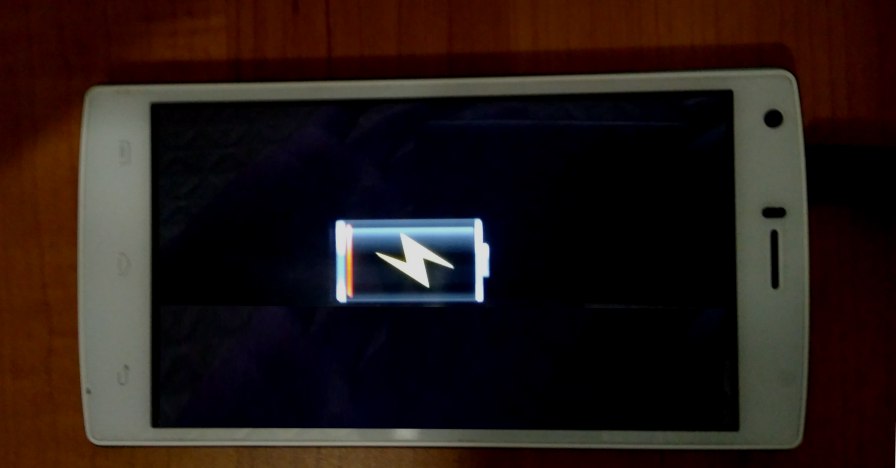
Oporavak NVRAM-a (IMEI) bez sigurnosne kopije
Metodologija za oporavak "teških cigli" Dudzhi IKS5 MAX, predložena gore, pretpostavlja potpuno formatiranje interne memorije uređaja. Android će se pokrenuti nakon "špricanja", ali neće biti moguće koristiti glavnu funkciju pametnog telefona - upućivanje poziva zbog nedostatka IMEI-a. Identifikatori će se jednostavno izbrisati u procesu prepisivanja područja memorije.
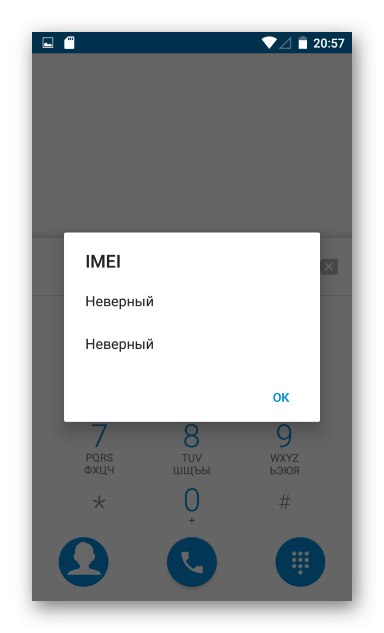
Ako prethodno niste napravili sigurnosnu kopiju "NVRAM", obnavljanje operativnosti komunikacijskog modula može se izvršiti pomoću softverskog alata Maui META - ovo je najučinkovitiji alat u radu s NVRAM odjeljkom uređaja izgrađenih na temelju hardverske platforme Mediatek. Za model koji se razmatra, osim programa, trebat će vam i specijalizirane datoteke. Sve što trebamo preuzimamo s veze:
Preuzmite softver Maui META i datoteke za popravak IMEI pametnog telefona Doogee X5 MAX

- Stvarni IMEI određenog uređaja prepisujemo iz njegove ambalaže ili naljepnice smještene ispod baterije uređaja.
![Doogee X5 MAX IMEI ispod baterije uređaja]()
- Raspakirajte paket s paketom za distribuciju programa i datotekama dobivenim s gornje veze.
- Instalirajte Maui META. Ovo je standardni postupak - morate pokrenuti instalacijski program aplikacije "Setup.exe",
![Doogee X5 MAX lansiranje instalacijskog programa Maui Meta za popravak NVRAM-a i IMEI-a]()
a zatim slijedite upute instalatera.
![Doogee X5 MAX instalira Maui Meta za oporavak NVRAM-a]()
- Po završetku instalacije, u ime administratora pokrenite Maui META. Da biste to učinili, desnom tipkom miša kliknite prečac programa na radnoj površini i odaberite odgovarajuću stavku u kontekstnom izborniku.
![Doogee X5 MAX IMEI NVRAM popravak, pokrenite Maui Meta]()
- Otvorite izbornik "Opcije" u glavnom prozoru Maui META i označite stavku "Poveži pametni telefon u META način".
![Doogee X5 MAX Maui Meta Opcije izbornika - Povežite pametni telefon u meta način]()
- Na jelovniku "Akcijski" odaberite stavku "Otvori NVRAM bazu podataka ...".
![Doogee X5 MAX Maui Meta izbornik Akcije - Otvori NVRAM bazu podataka ...]()
Zatim navedite put do mape "Baza podataka"odaberite datoteku smještenu u direktoriju dobivenom prilikom izvođenja prvog stavka ove upute "BPLGUInfoCustomAppSrcP_MT6580 ..." i pritisnite "Otvoren".
![Doogee-X5-MAX Maui Meta dodaje BPLGUInfoCustomAppSrcP_MT6580 ... datoteku u program]()
- Provjeravamo je li vrijednost odabrana na padajućem popisu načina povezivanja. "USB COM" i pritisnite tipku "Ponovno povezivanje"... Indikator veze stroja počinje treptati crveno-zeleno.
![Doogee X5 MAX Maui Meta Ponovno povezivanje gumb za povezivanje pametnog telefona]()
- U potpunosti isključujemo Doogee X5 MAX, uklanjamo i instaliramo bateriju, a zatim kabel spojen na USB priključak računala spajamo na priključak uređaja. Kao rezultat, logotip pokretanja pojavit će se na zaslonu uređaja i "nestati" "Pokreće android",
![Doogee X5 MAX spojen je na Maui Meta]()
a indikator u Maui Meta prestaje treptati i svijetli žuto.![Doogee X5 MAX Maui Meta uređaj povezan]()
- U trenutku uparivanja uređaja i Maui Meta automatski će se pojaviti prozor "Preuzmi verziju".
![Doogee X5 MAX Maui Meta Prozor Preuzmite verziju]()
Općenito, ovaj je modul u našem slučaju beskoristan, ovdje klikom možete pregledati podatke o komponentama uređaja "Dohvati ciljanu verziju", tada se prozor mora zatvoriti.
![Doogee X5 MAX Maui Meta Preuzmi ciljanu verziju]()
- Na padajućem popisu Maui META modula odaberite stavku "IMEI preuzimanje", što će dovesti do otvaranja istoimenog prozora.
![Doogee X5 MAX Maui Meta Modul IMEI Preuzimanje]()
- U prozoru "IMEI preuzimanje" na karticama "SIM_1" i "SIM_2" u polju "IMEI" jednu po jednu unosimo vrijednosti stvarnih identifikatora bez posljednje znamenke (ona će se automatski pojaviti u polju Provjerite zbroj nakon unosa prvih četrnaest znakova).
![Doogee X5 MAX Maui Meta stvarni IMEI ulaz za SIM1]()
- Nakon unosa vrijednosti IMEI za oba utora za SIM karticu, pritisnite "Preuzmi u Flash".
![Doogee X5 MAX Maui Meta upisuje IMEI u memoriju uređaja]()
- Uspješan završetak popravka IMEI-a naznačen je obaviješću "Preuzmi IMEI za uspješno bljeskanje"koji se pojavljuje na dnu prozora "IMEI preuzimanje" gotovo trenutno.
![Doogee X5 MAX Maui Meta IMEI pohranjen u memoriju]()
- Prozor "IMEI preuzimanje" zatvorite, a zatim kliknite "Prekini vezu" i odspojite pametni telefon s računala.
![Doogee X5 MAX Maui Meta IMEI, popravljen NVRAM, isključenje uređaja]()
- Pokrenite Doogee X5 MAX na Androidu i provjerite identifikatore upisivanjem kombinacije u "brojčanik"
*#06#... Ako se pravilno slijede gornje točke ovog priručnika, prikazat će se ispravan IMEI i SIM kartice će raditi ispravno.
![Doogee X5 MAX IMEI provjera nakon pokretanja Maui Meta]()
4. metoda: prilagođeni firmware
Za dotični je uređaj stvoren velik broj prilagođenih firmwarea i raznih priključaka s drugih uređaja. S obzirom na nedostatke vlasničkog softvera sustava Doogee, takva rješenja mogu se smatrati vrlo atraktivnom ponudom za mnoge vlasnike modela. Između ostalog, instaliranje modificiranog neslužbenog OS-a jedini je način da na uređaj dobijete noviju verziju Androida od one koju nudi proizvođač 6.0 Marshmallow.
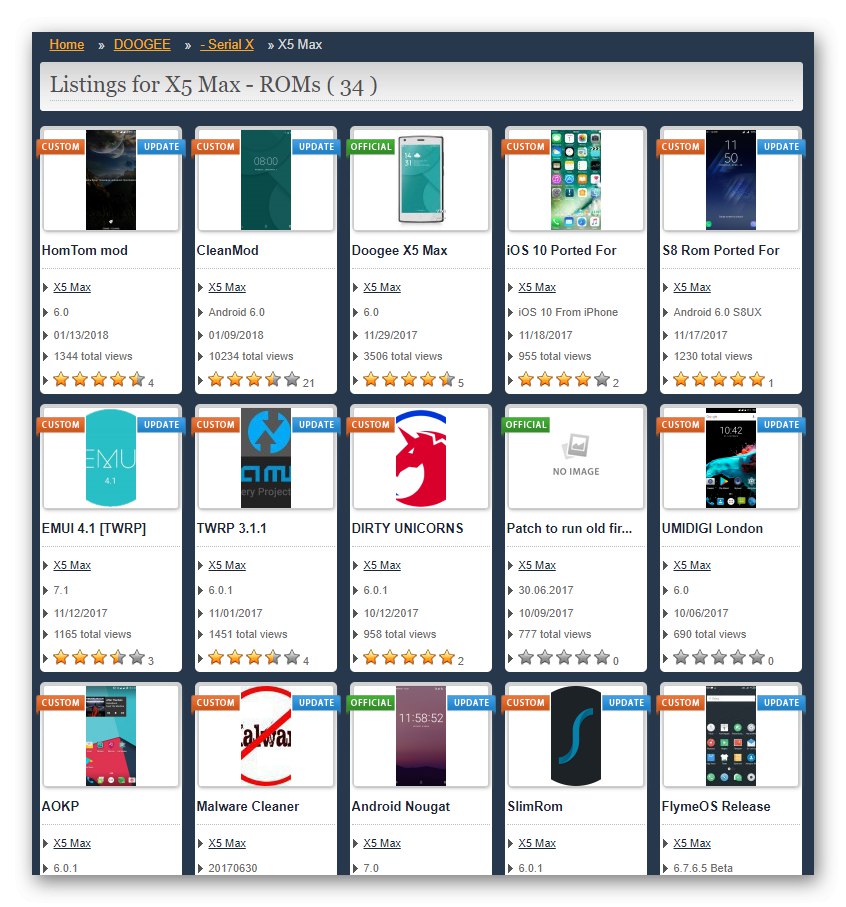
Instalacija prilagođenog sustava na Android uređajima preporučuje se samo onim korisnicima koji imaju dovoljno iskustva sa SP FlashTool, znaju kako vratiti Android funkcionalnost ako je potrebno i sigurni su u svoje postupke!
Postupak opremanja pametnog telefona neslužbenim OS-om provodi se u dvije faze.
Korak 1: Instalirajte TWRP
Za instalaciju većine prilagođenih i prenesenih firmvera na dotični telefon trebat će vam poseban modificirani oporavak - Oporavak TeamWina (TWRP)... Uz instaliranje neslužbenih rješenja, pomoću ovog okruženja možete provesti i puno korisnih radnji - dobiti root-prava, stvoriti sigurnosnu kopiju sustava itd. Najjednostavnija i najispravnija metoda pomoću koje uređaj možete opremiti prilagođenim okruženjem je upotreba SP FlashTool-a.
Pročitajte također: Instaliranje prilagođenog oporavka putem SP Flash alata
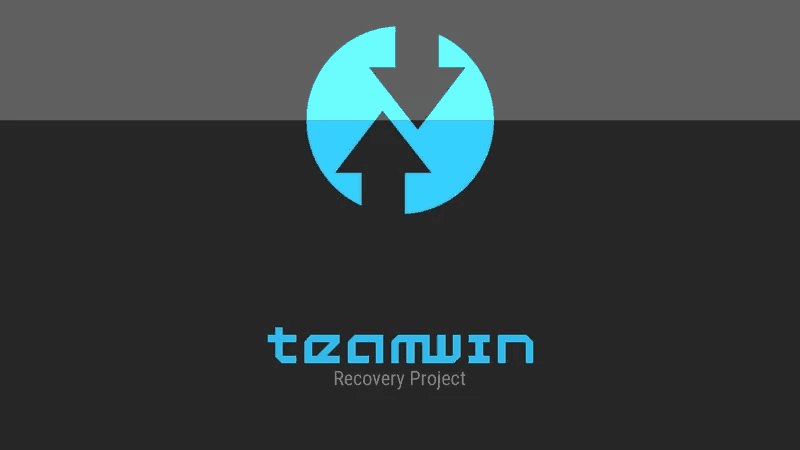
- Preuzmite arhivu s donje poveznice. Nakon što ga raspakiramo, dobivamo TWRP sliku za X5 MAX, kao i pripremljenu raspršenu datoteku. Ove dvije komponente dovoljne su za brzo i učinkovito opremanje vašeg uređaja okruženjem za oporavak.
Preuzmite TeamWin Recovery Image (TWRP) i Scatter datoteku za Doogee X5 MAX
![Doogee X5 MAX prilagođena TWRP slika za oporavak i raspršivač za instalaciju putem FlashTool-a]()
- Pokrenite bljeskalicu i dodajte joj raspršivač iz direktorija dobivenog u prethodnom koraku.
![Doogee X5 MAX raspršivač za učitavanje za TWRP instalaciju u SP Flash Tool]()
- Bez mijenjanja bilo kakvih postavki u programu, kliknite "Preuzimanje datoteka".
![Doogee X5 MAX TWRP firmware za oporavak putem SP Flash alata]()
- Duji IKS5 MAX povežemo u isključenom stanju s računalom i čekamo da se pojavi prozor "U redu za preuzimanje" - slika oporavka zapisuje se u odgovarajući odjeljak memorije uređaja.
![Doogee X5 MAX TWRP firmware za oporavak putem SP Flash alata]()
- Odspojimo kabel sa pametnog telefona i pokrećemo se u TWRP. Za ovo:
- Pritisnite gumb na isključenom uređaju "Povećaj glasnoću" i držeći je dolje "Uključenje, Ubrajanje"... Držimo tipke dok se na zaslonu pametnog telefona ne pojavi izbornik za odabir načina pokretanja.
![Doogee X5 MAX izbornik načina pokretanja poziva]()
- S ključem "Povećaj glasnoću" postavite pokazivač nasuprot stavke Način oporavkai potvrdite učitavanje u način rada za oporavak pritiskom na "Smanji glasnoću"... Logotip TWRP pojavit će se na trenutak, nakon čega slijedi glavni zaslon za oporavak.
![Doogee X5 MAX pokreće oporavak na uređaju]()
- Preostaje aktivirati prekidač "Dopusti promjene", nakon čega dobivamo pristup glavnom izborniku TVRP opcija.
![Doogee X5 MAX mijenja sistemsku particiju u TWRP, glavnom zaslonu za oporavak]()
- Pritisnite gumb na isključenom uređaju "Povećaj glasnoću" i držeći je dolje "Uključenje, Ubrajanje"... Držimo tipke dok se na zaslonu pametnog telefona ne pojavi izbornik za odabir načina pokretanja.
Korak 2: Instalirajte prilagođeno
Unatoč prisutnosti razvoja koji se temelji na Androidu 7 među prilagođenim Doogee X5 MAX, u vrijeme pisanja ovog članka, instalacija takvih rješenja za svakodnevnu upotrebu ne može se preporučiti zbog nepostojanja potpuno stabilnih i funkcionalnih sustava u javnoj domeni. Možda će se OS zasnovan na Nougat-u za ovaj model u budućnosti poboljšati, a situacija će se promijeniti.
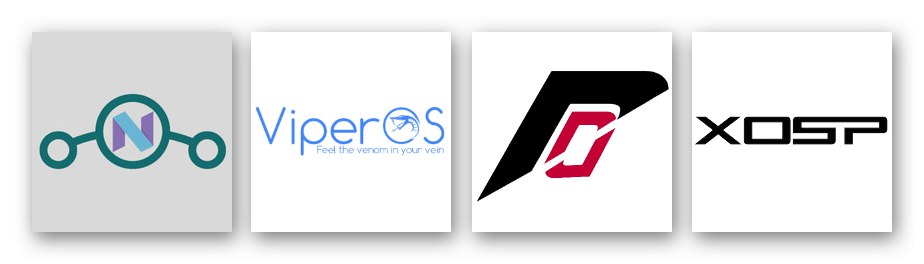
Za sada ćemo ga kao primjer instalirati u jedan od najpopularnijih događaja među modificiranim firmware-om - Resurrection Remix. Arhiva s verzijom sustava 5.7.4 dostupna je na donjoj poveznici. Između ostalog, ljuska je prikupila sva najbolja poznata rješenja tvrtke CyanogenMod, Omni i Slim. Pristup identificiranju i integriranju komponenata s najboljim performansama iz različitih okusa Androida omogućio je autorima da puste proizvod koji karakterizira visoka razina stabilnosti i izvrsne performanse.
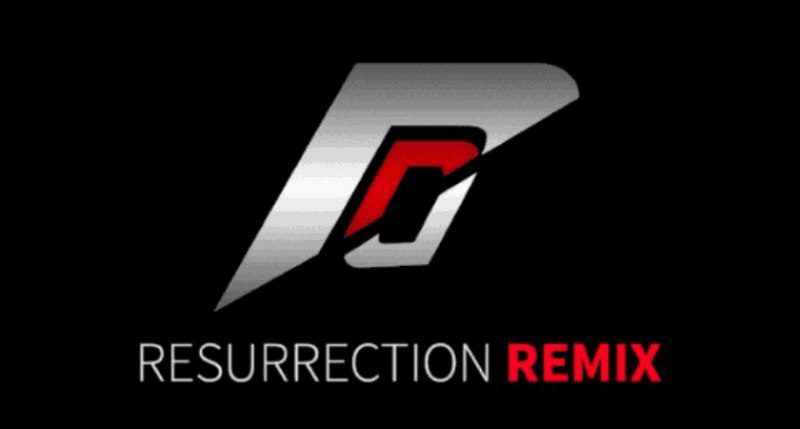
Preuzmite prilagođeni remiks firmware-a za uskrsnuće za Doogee X5 MAX
Ako korisnik želi koristiti druge OS-e koje su stvorili entuzijasti i romodeli na dotičnom uređaju, oni se mogu instalirati u skladu s uputama u nastavku - nema značajnih razlika u načinima instaliranja različitih prilagođenih.
Jedini savjet za gore navedeno je da se pozivamo samo na pouzdane resurse i pažljivo čitamo opis preuzetih paketa. Dobar izbor modificiranih Android sklopova za predmetni model predstavljen je na resursu Needrom.
- Preuzmite prilagođeni OS zip paket i kopirajte ga na memorijsku karticu uređaja.
![Doogee X5 MAX TWRP prilagođeni firmware - kopiranje na memorijsku karticu uređaja]()
- Pokrećemo TWRP i stvaramo sigurnosnu kopiju cijelog instaliranog sustava ili, u svakom slučaju, odjeljka "NVRAM", na memorijsku karticu uređaja:
- Gurnuti "Sigurnosna kopija", Nadalje "Odabir pogona"... Prekidač smo postavili u položaj "Micro SDCard" i tapnite "U REDU".
![Doogee X5 MAX TWRP sigurnosna kopija - odaberite pogon za spremanje]()
- Označavamo odjeljke za arhiviranje ("NVRAM" - sigurno!) I smjena "Prijeđite prstom za početak" nadesno. Čekamo dovršetak postupka izrade sigurnosne kopije.
![Doogee X5 MAX stvara sigurnosnu kopiju u TWRP-u prije instaliranja prilagođenog]()
- Nakon što se na vrhu zaslona pojavi poruka koja potvrđuje uspjeh operacije arhiviranja "Izrada sigurnosne kopije uspješno završena", vraćamo se glavnom TWRP izborniku pomoću gumba "DOM".
![Doogee X5 MAX stvara sigurnosnu kopiju u TWRP dovršen, vratite se na glavni izbornik za oporavak]()
- Gurnuti "Sigurnosna kopija", Nadalje "Odabir pogona"... Prekidač smo postavili u položaj "Micro SDCard" i tapnite "U REDU".
- Oblikujemo područja interne memorije na temelju podataka koje sadrže:
- Dugme "Čišćenje" na glavnom zaslonu stavke oporavka "Selektivno čišćenje";
![Doogee X5 MAX selektivno čišćenje particija u TWRP-u prije instaliranja po mjeri]()
- Potvrdne okvire postavili smo nasuprot oznakama svih odjeljaka, osim "Micro SDCard", aktivirati "Prijeđite prstom da biste očistili" i čekaju završetak postupka. Nakon završetka formatiranja odabranih područja, odnosno pojavljuje se potvrda "Čišćenje uspješno završeno" na vrhu zaslona, ponovno idite na odabir glavnih funkcija oporavka - gumb "Dom".
![Doogee X5 MAX formatiranje svih particija u TWRP-u prije instaliranja prilagođenih]()
- Dugme "Čišćenje" na glavnom zaslonu stavke oporavka "Selektivno čišćenje";
- Instalirajte modificirani OS paket:
- Tapay "Montaža", navedite put do prilagođene zip datoteke.
![Doogee X5 MAX instalira prilagođeni firmware putem odabira paketa TWRP]()
- Mi aktiviramo "Prijeđite prstom za firmver", čekamo da se završi prijenos podataka u memoriju pametnog telefona.
![Doogee X5 MAX započnite instaliranje po narudžbi, obradite u TWRP-u]()
- Po završetku instalacije, na vrhu se prikazuje potvrda o uspjehu postupka - natpis: "Zip instalacija uspješna"... Dodirnite gumb "Ponovno pokretanje na OS".
![Doogee X5 MAX Dovršena instalacija neslužbenog firmvera putem TWRP-a]()
- Prije ponovnog pokretanja, sustav se traži da instalira aplikaciju TWRP aplikacija... Ako je alat potreban (tj. U budućnosti bi trebao izvoditi manipulacije s prilagođenim oporavkom, na primjer, ažuriranjem verzije), pomičemo se "Prijeđite prstom za instaliranje aplikacije TWRP" udesno, inače tapkamo "Nemoj instalirati".
![Doogee X5 MAX odbija instalirati aplikaciju TWRP prije ponovnog pokretanja na Android]()
- Tapay "Montaža", navedite put do prilagođene zip datoteke.
- Čekamo inicijalizaciju instaliranih komponenata i pokretanje prilagođene ljuske. Prvo preuzimanje nakon instalacije traje prilično dugo. Ne prekidamo postupak, popraćen demonstracijom logotipa pokretanja sustava, nakon otprilike 5-7 minuta završit će prikazom glavnog zaslona Resurrection Remix.
![Doogee X5 MAX lansira prilagođeni remiks firmware-a Resurrection]()
- Kao rezultat, dobili smo jedno od najzanimljivijih rješenja u smislu funkcionalnosti i stabilnosti.
![Doogee X5 MAX prilagođeno sučelje remiksa za uskrsnuće]()
među neslužbenim OS-om temeljenim na Androidu 6 razvijenom za Doogee X5 MAX!
![Doogee X5 MAX snimke zaslona neslužbeni firmware Resurrection remix]()
Dodatno. Firmware programa Resurrection Remix instaliran u gornjem primjeru, kao i mnogi drugi prilagođeni, nije opremljen Googleove usluge i aplikacije, što onemogućava upotrebu funkcija poznatih mnogim korisnicima Androida, posebno preuzimanje aplikacija s Google Play tržište... Da biste dodali sve što je potrebno u sustav, trebali biste pogledati materijal na donjoj poveznici, preuzeti paket OpenGapps za instalaciju putem TWRP-a i izvršiti postupak instalacije slijedeći preporuke:
Više detalja: Kako instalirati Googleove usluge nakon treptanja
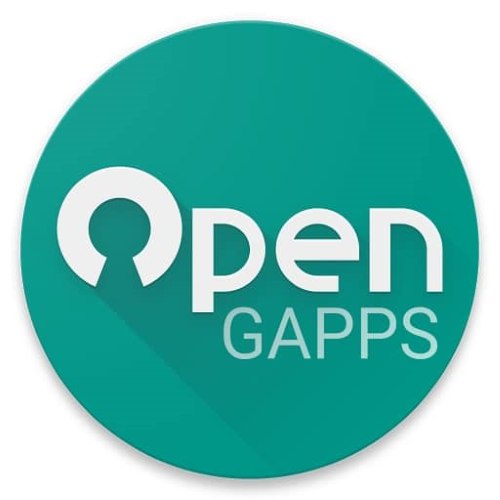
Dakle, koristeći gornje upute, možete u potpunosti transformirati softverski dio općenito uspješnog pametnog telefona tvrtke Doogee. Koristimo provjerene alate i metode manipulacije sistemskim softverom uređaja, tada pozitivan rezultat, odnosno uređaj koji besprijekorno izvršava svoje funkcije pod kontrolom OS-a odabrane vrste i verzije, neće dugo čekati!